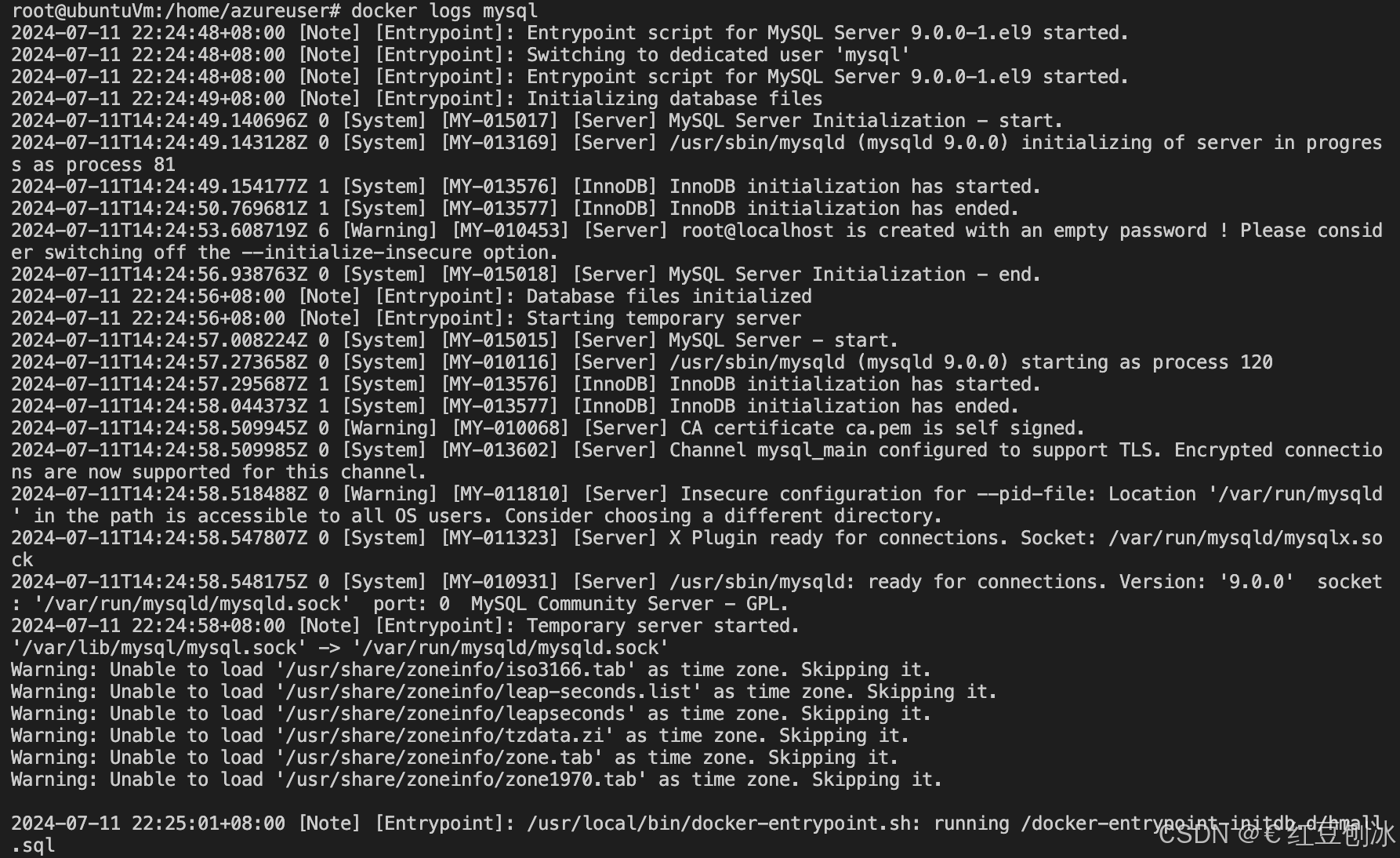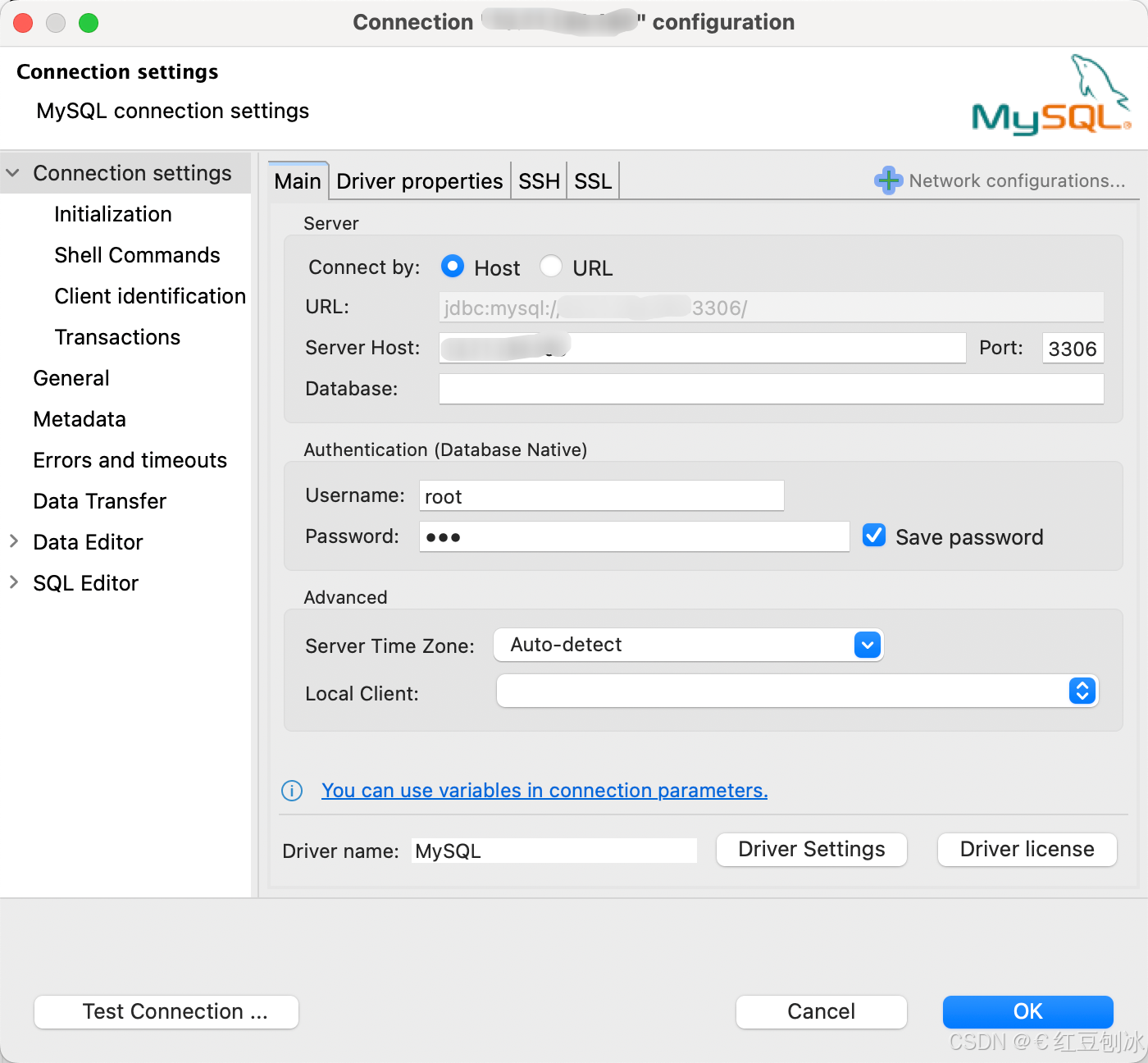若依官方文档–> https://doc.ruoyi.vip/ruoyi-cloud/document/hjbs.html#%E9%83%A8%E7%BD%B2%E7%B3%BB%E7%BB%9F
1.相关jar包准备
mvn clean
mvn package
打最新的jar包到target目录下
若依后台打包
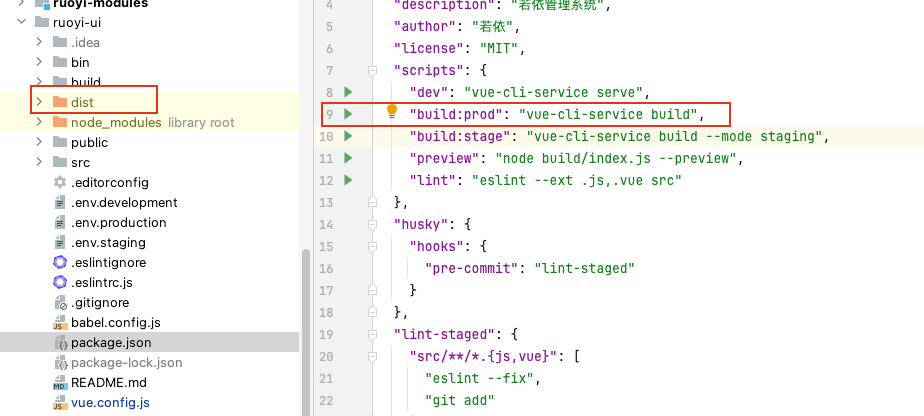
将本地开发测试数据库的数据导出成sql脚本,放入sql这个文件夹
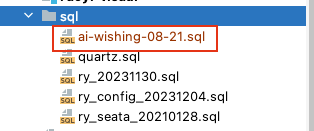
编写docker下copy.sh文件
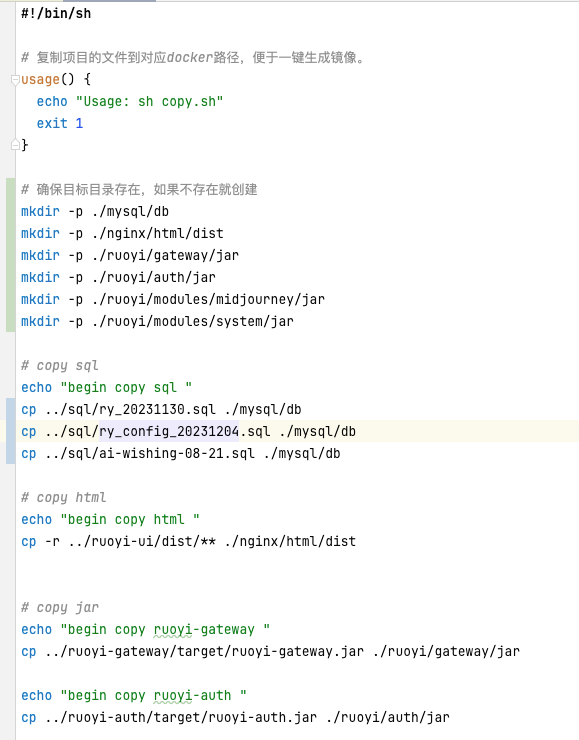
执行脚本,相应文件已经拷贝到docker目录下
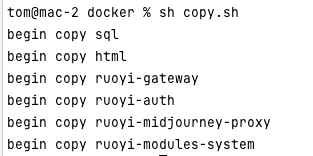
2.修改相关配置文件
2.1 mysql
1 | # 基础镜像 |
在使用 mysql:5.7 作为基础镜像时,MySQL 官方镜像提供了一个特性,即在容器启动时会自动执行 /docker-entrypoint-initdb.d/ 目录下的所有 .sql 文件。也就是说,当启动基于这个镜像的容器时,MySQL 会自动运行这些 SQL 脚本来初始化数据库。
2.2 nacos
1 | # 基础镜像 |
2.3 nginx
nginx.conf
1 | worker_processes 1; |
将所有发往 /prod-api/ 的请求代理转发到 ruoyi-gateway 服务器,同时保留和传递原始请求的相关头信息
2.4 redis
1 | # 基础镜像 |
2.5 ruoyi
1 | # 基础镜像 |
ruoyi文件下的其他dockerfile书写类似
2.6 docker-compose.yml
1 | version : '3.8' |
配置容器名称,构建方法,端口,依赖管理
3.运行部署
在开始之前,请确保你的系统上已经安装了 Docker 和 Docker Compose。如果还没有安装,可以根据你的操作系统类型进行安装。
• Docker 安装:Docker 官方安装指南
• Docker Compose 安装:Docker Compose 安装指南
使用 cd 命令导航到包含 docker-compose.yml 文件的目录
运行以下命令启动 docker-compose.yml 文件中定义的所有服务:
1 | docker-compose up |
如果你希望在后台运行这些服务(即以“守护进程”模式运行),可以使用 -d 选项
1 | docker-compose up -d |
直接将整个docker文件夹上传,然后运行
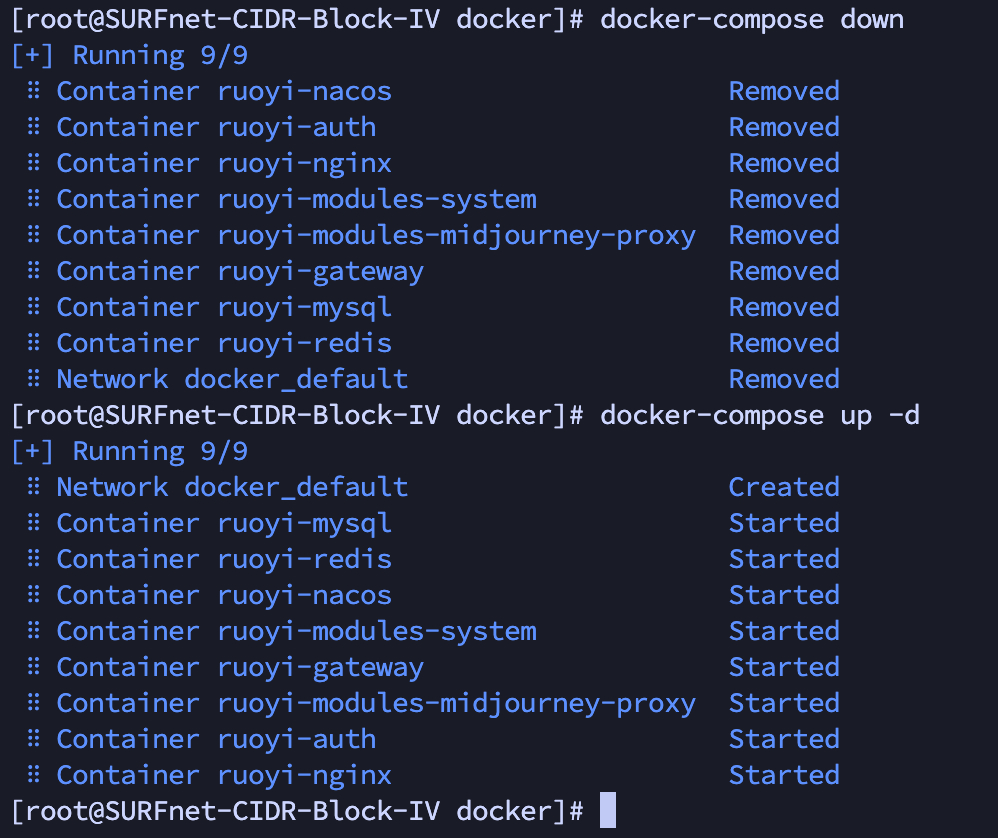
有时候nacos的构建会报错,因为mysql没有初始化完成,nacos就开始读ry-config表
最后再测试即可


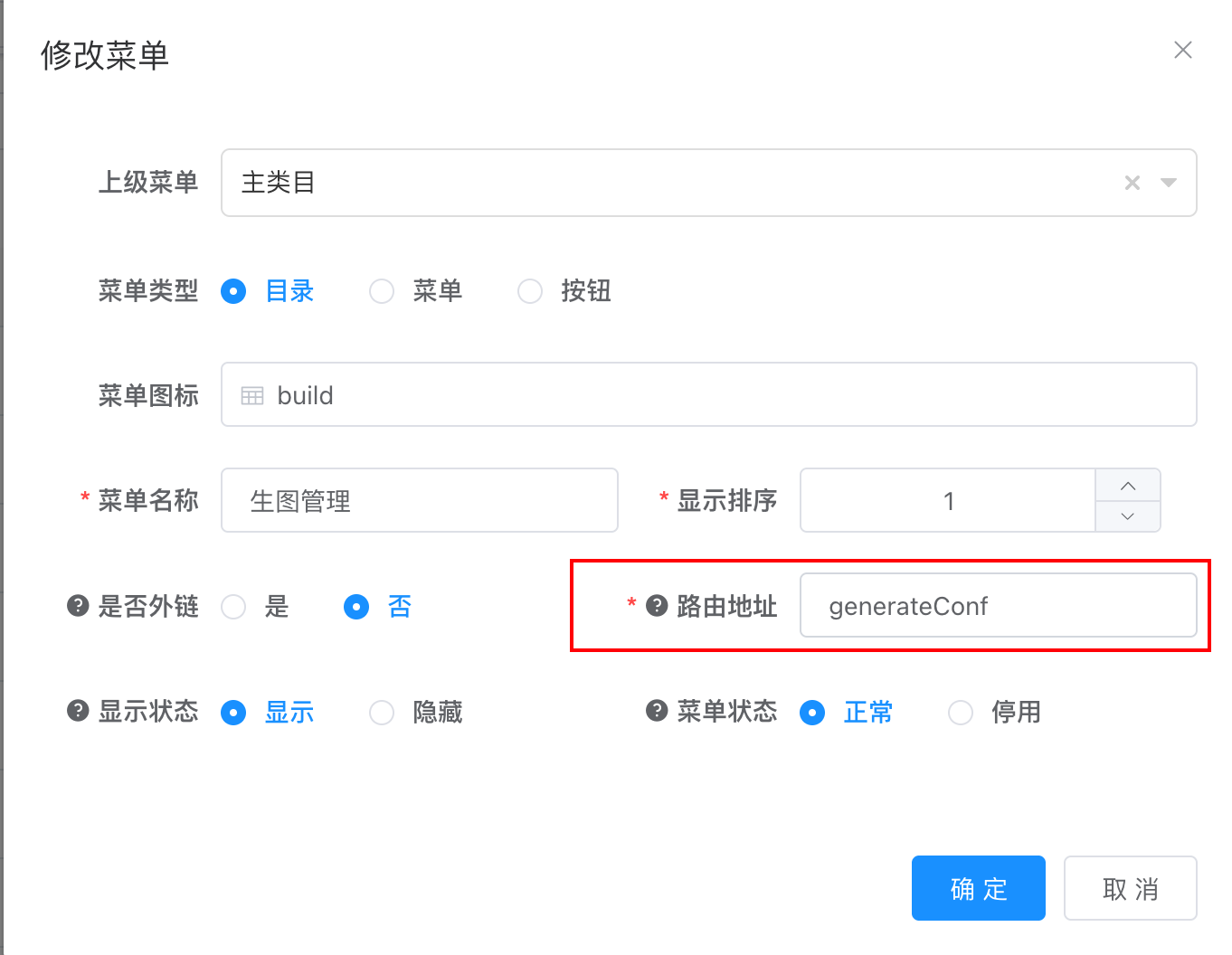
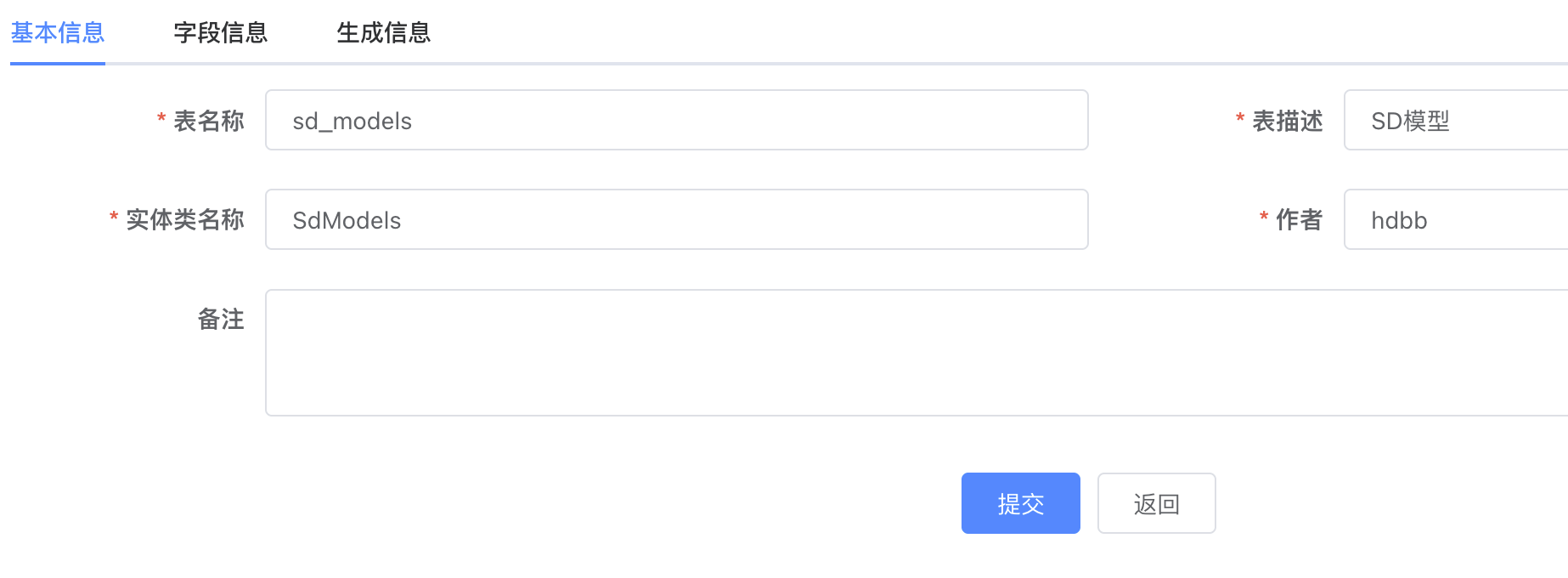
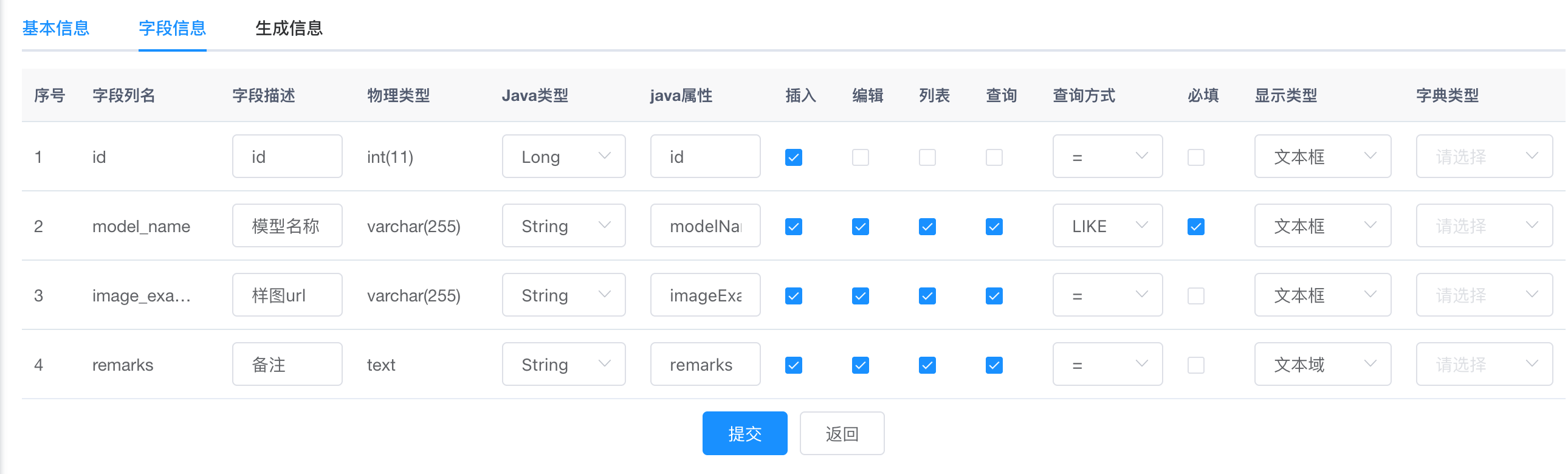
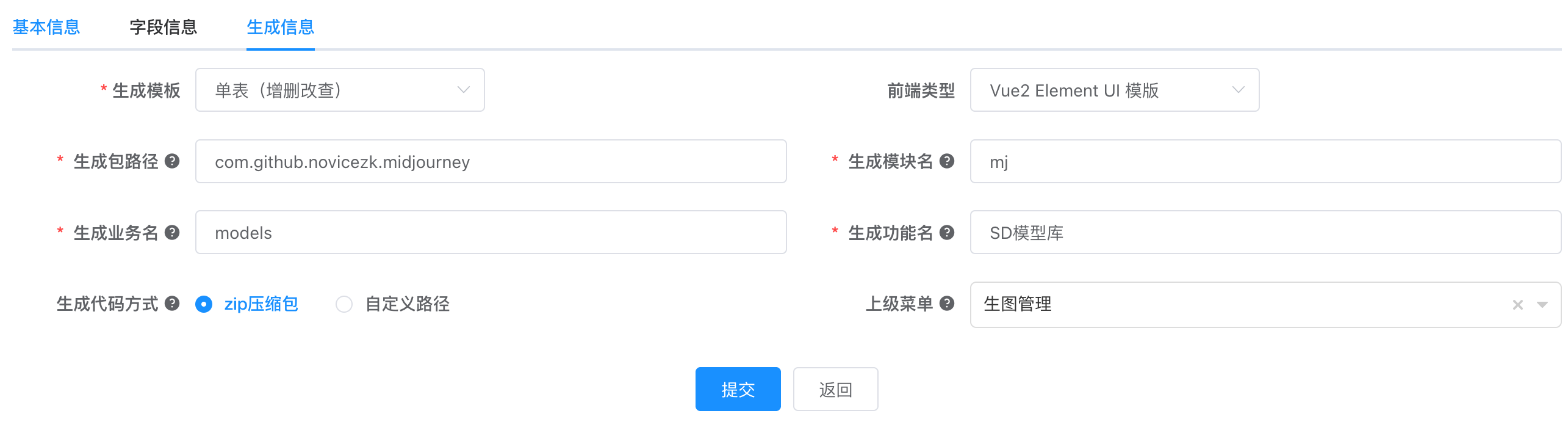
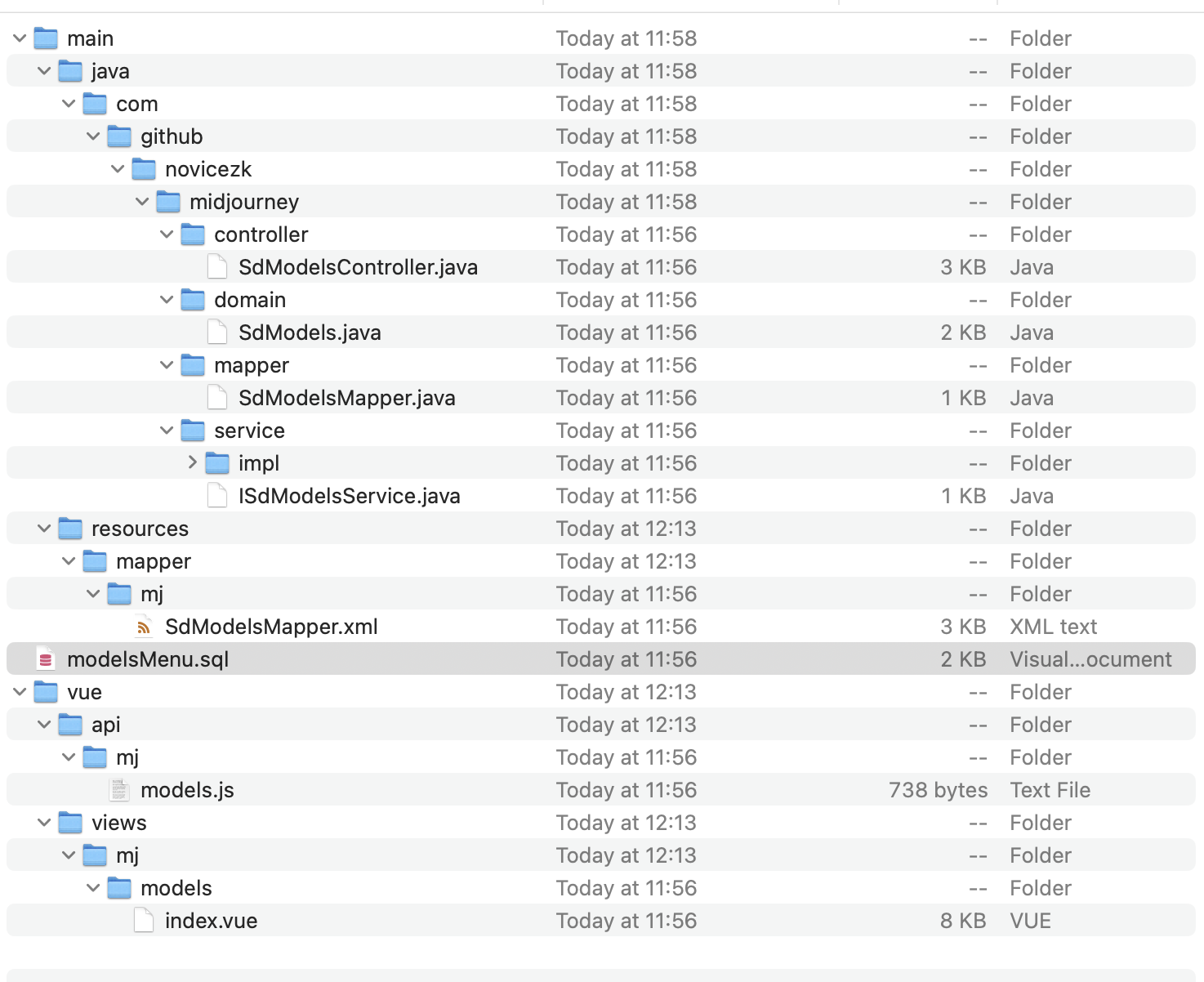
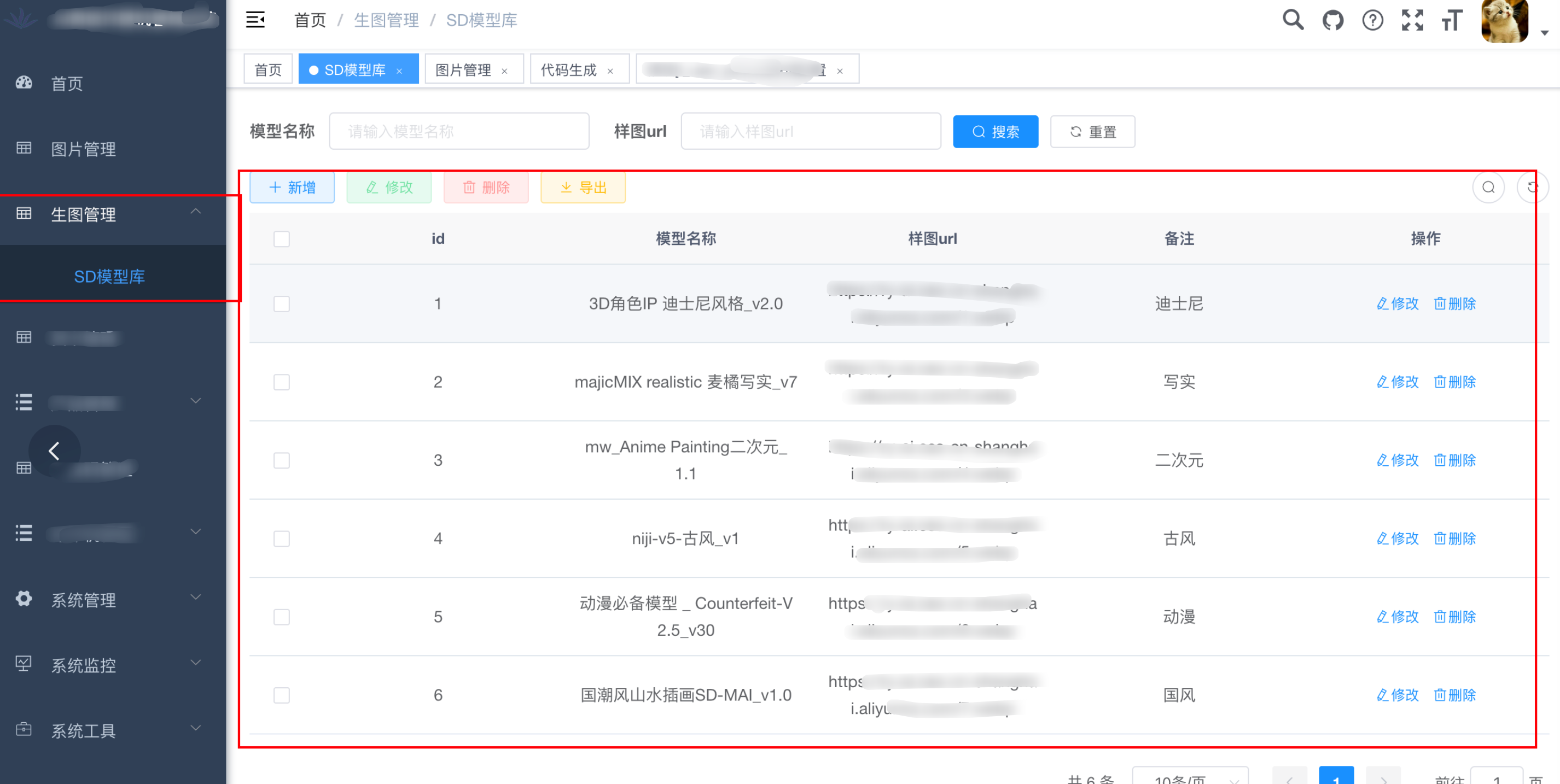
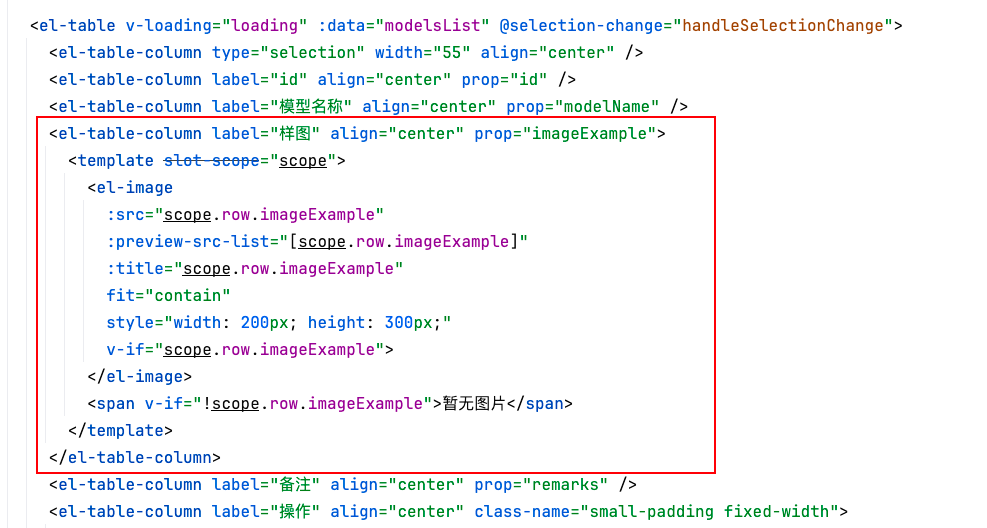
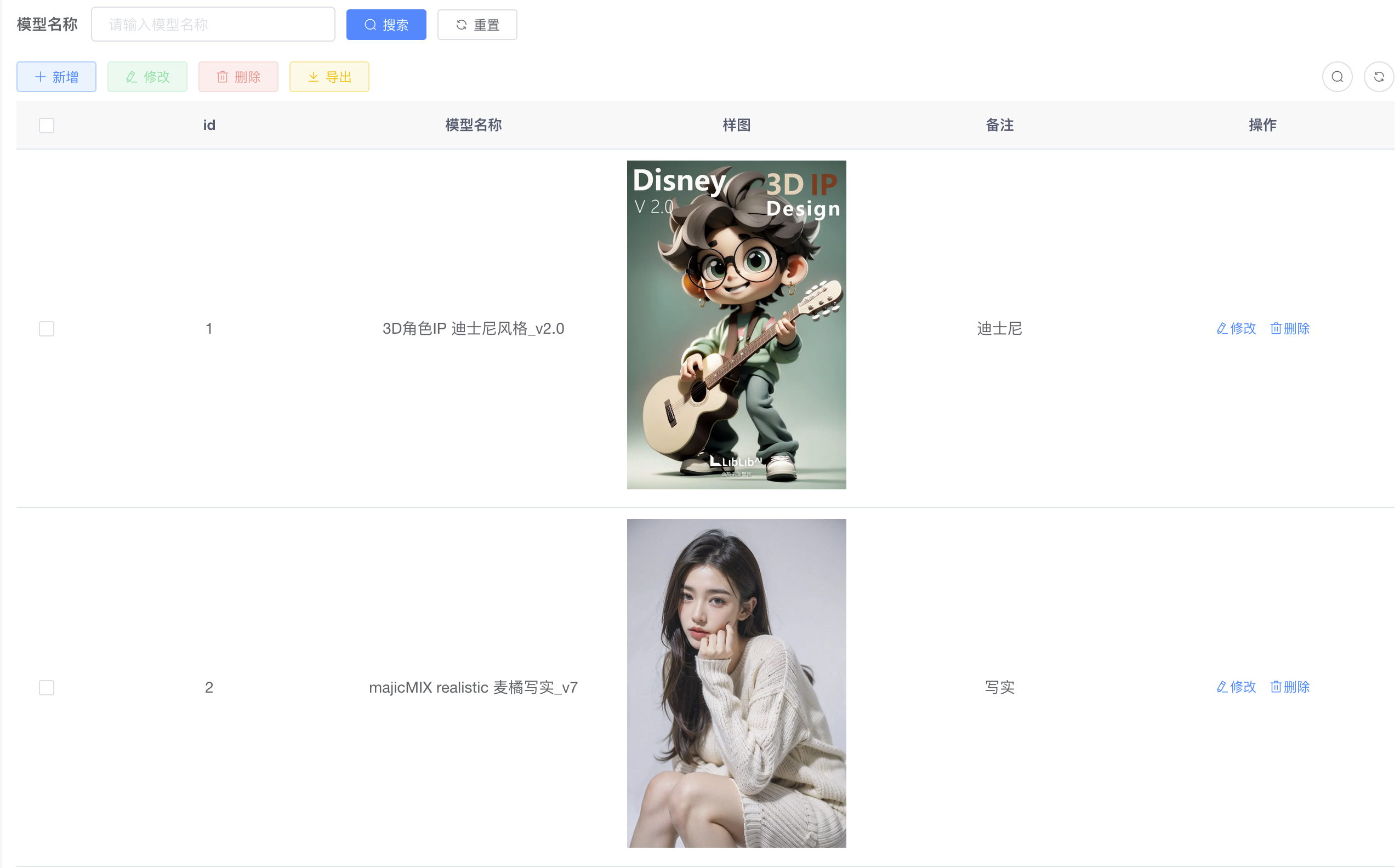
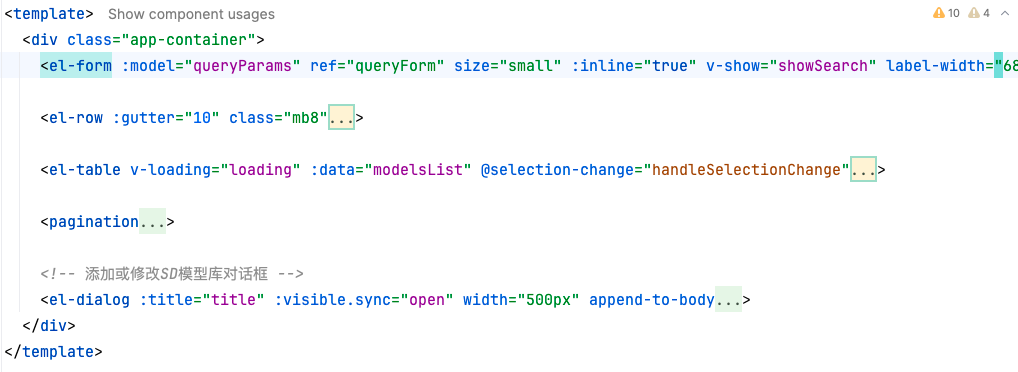
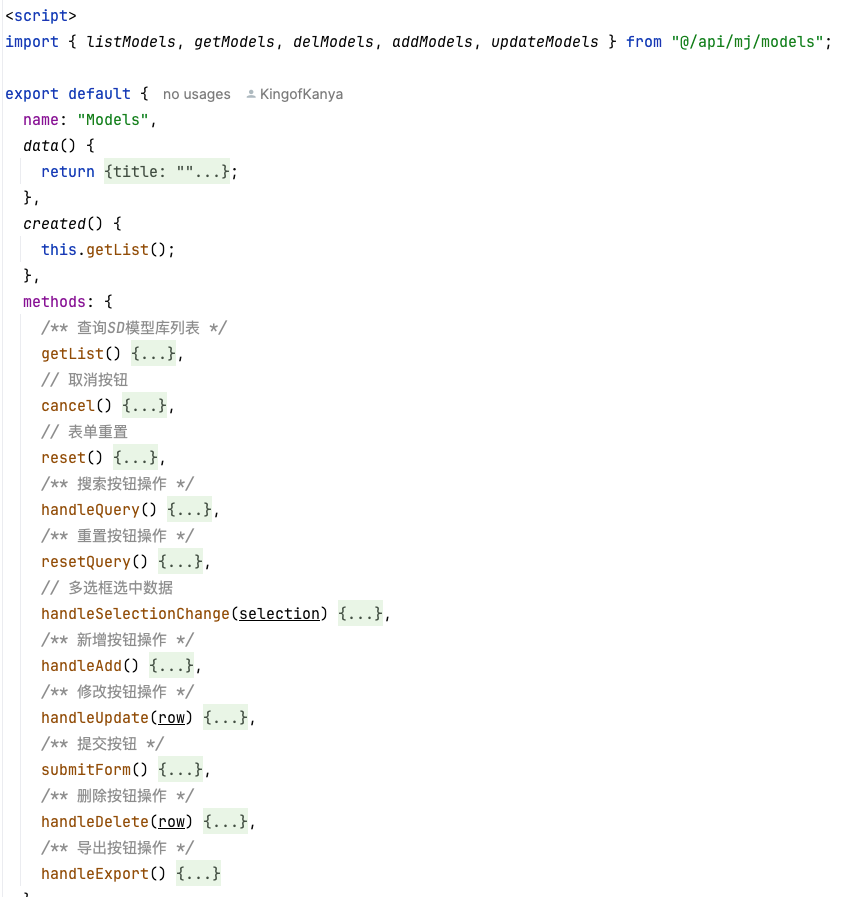
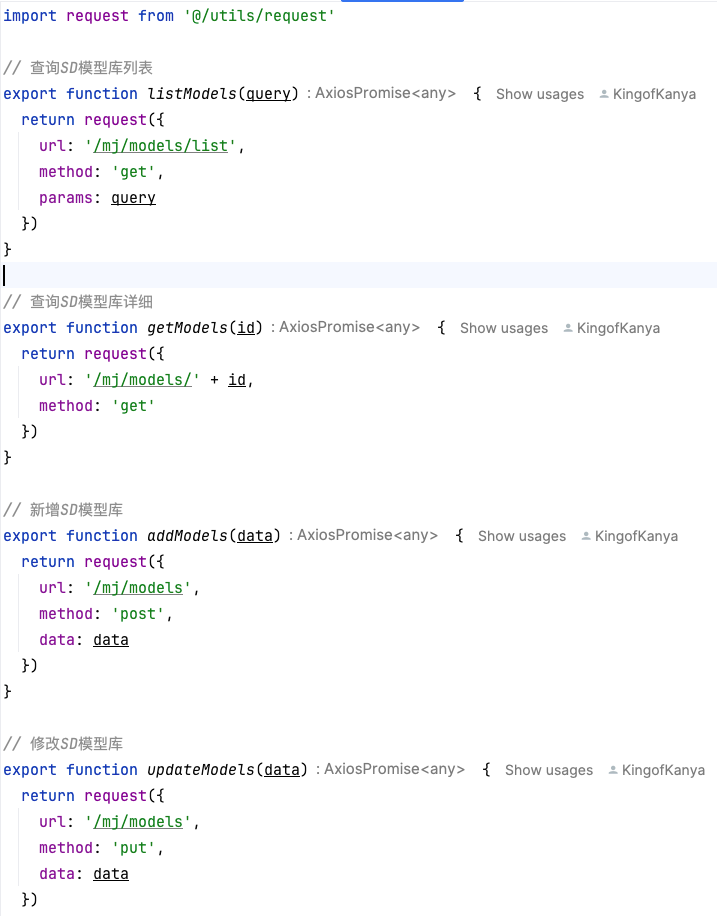

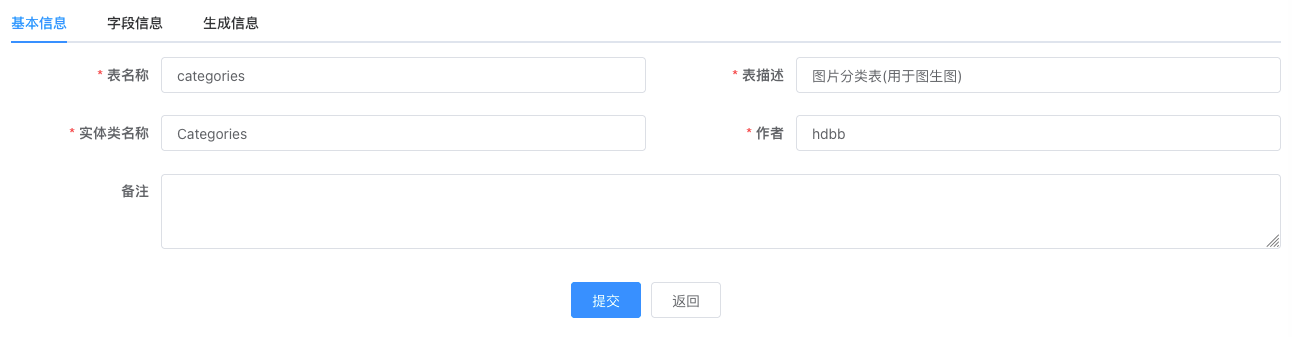
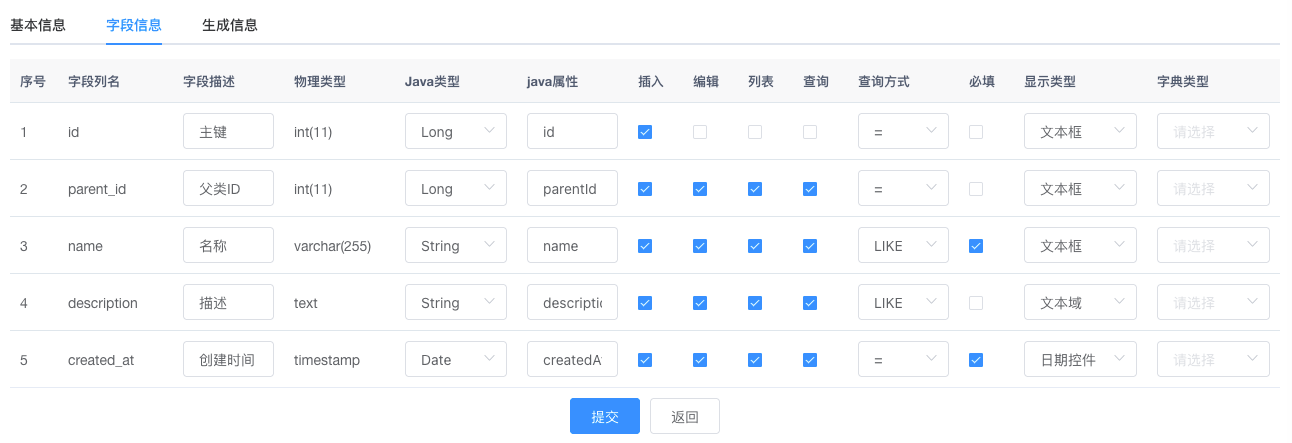
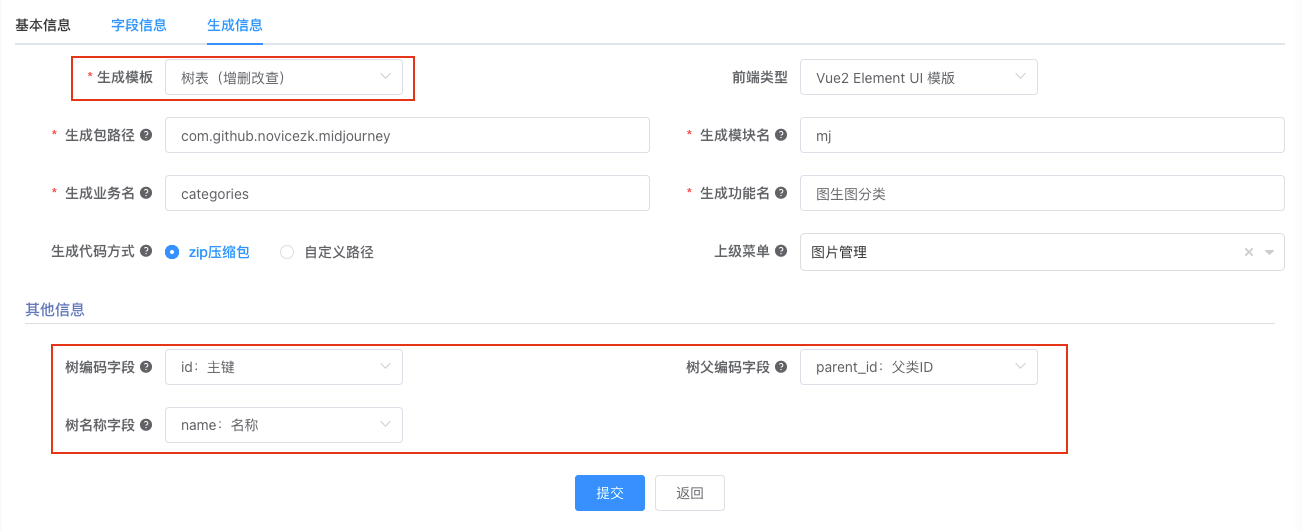
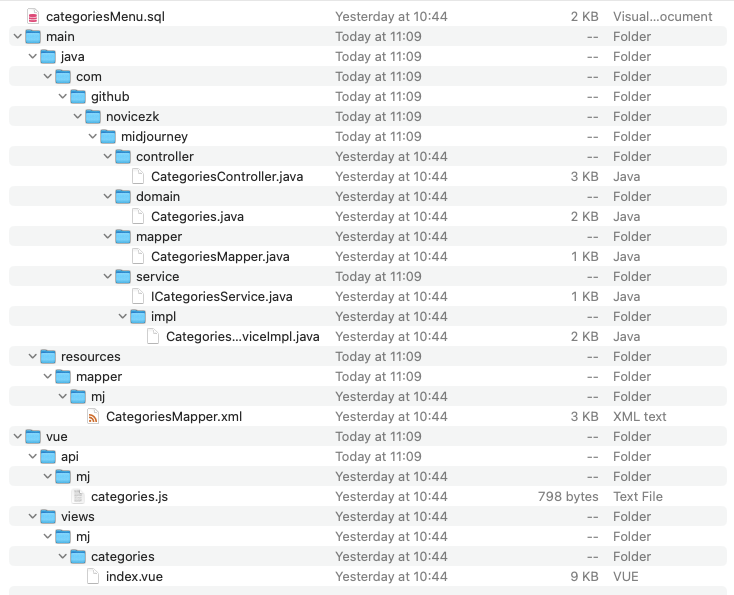
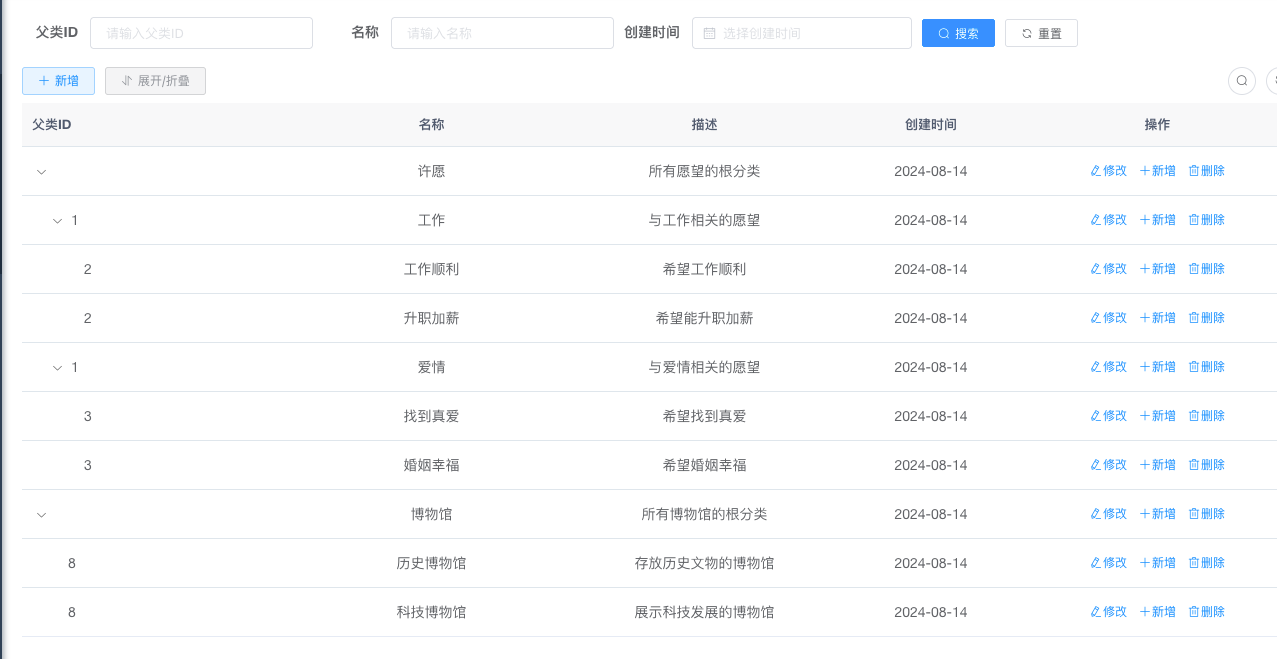
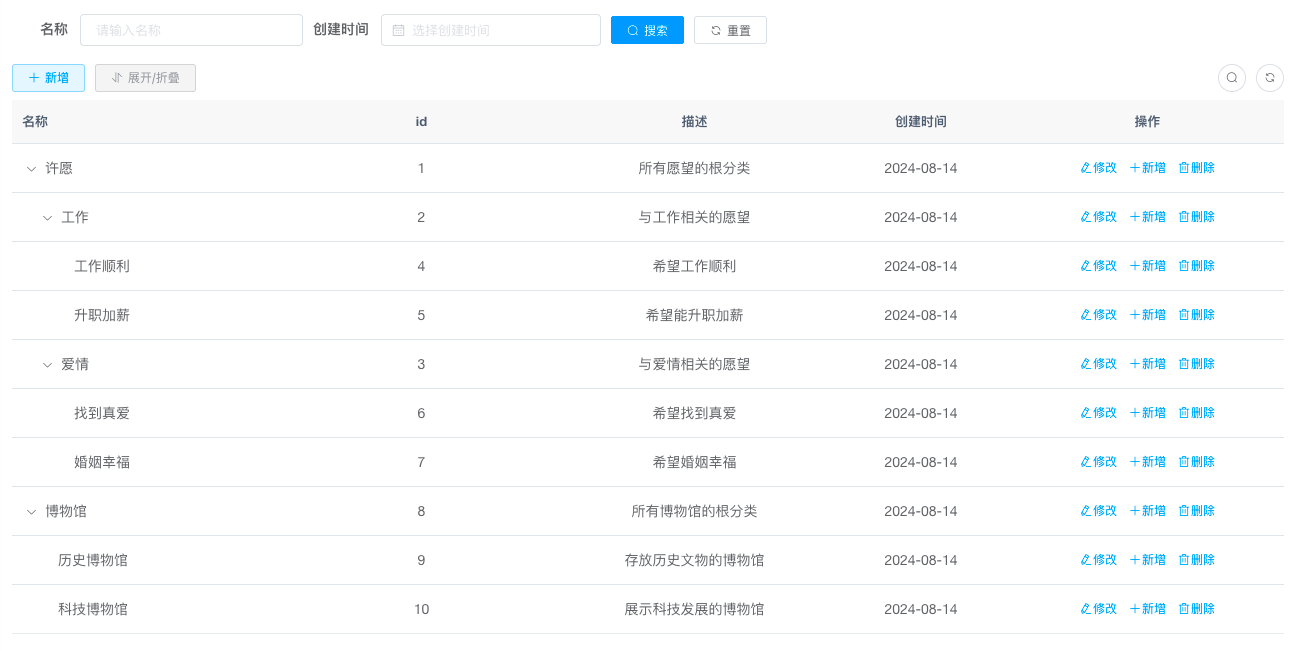
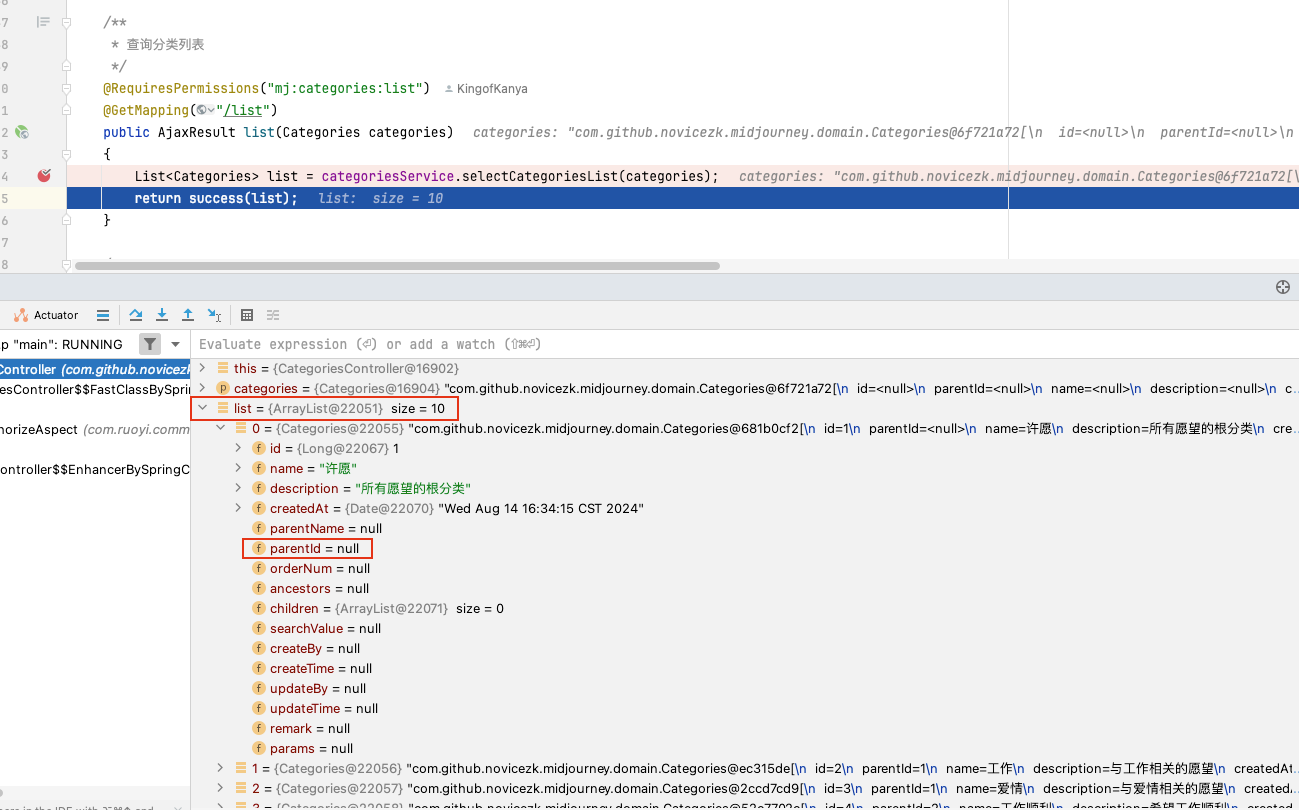
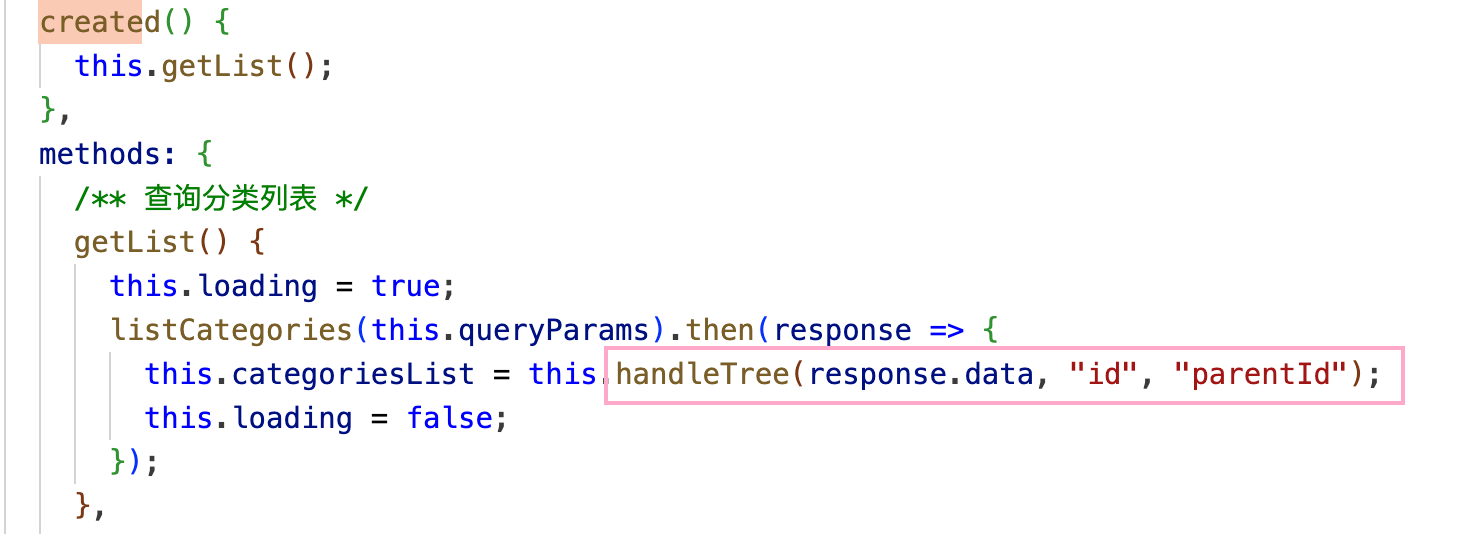
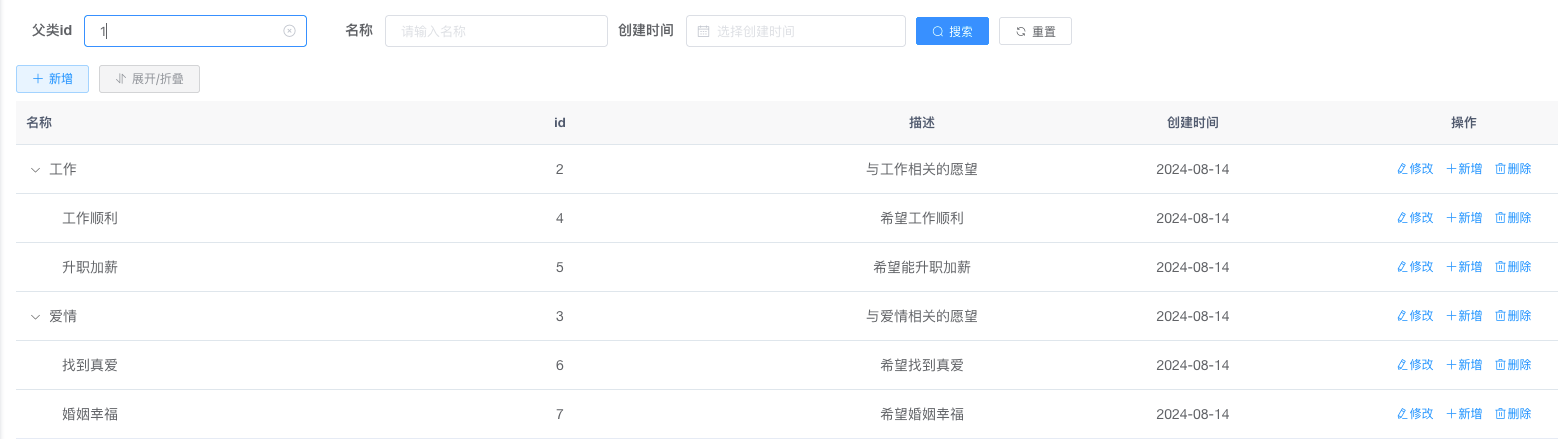
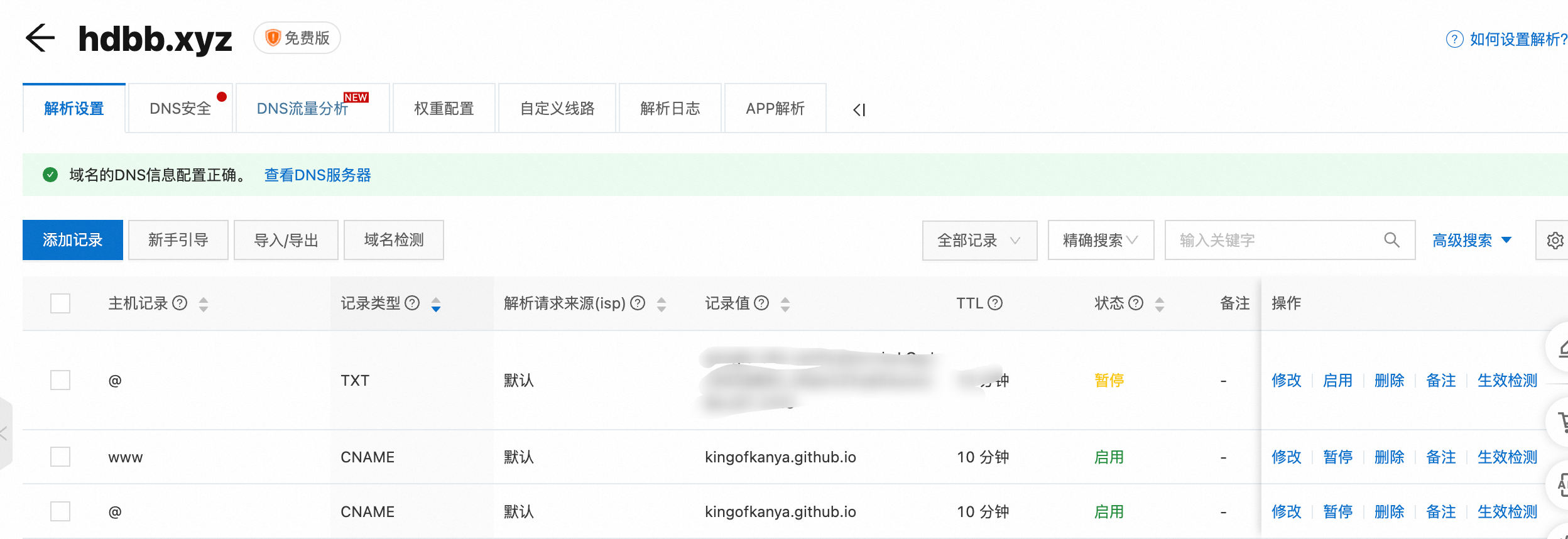
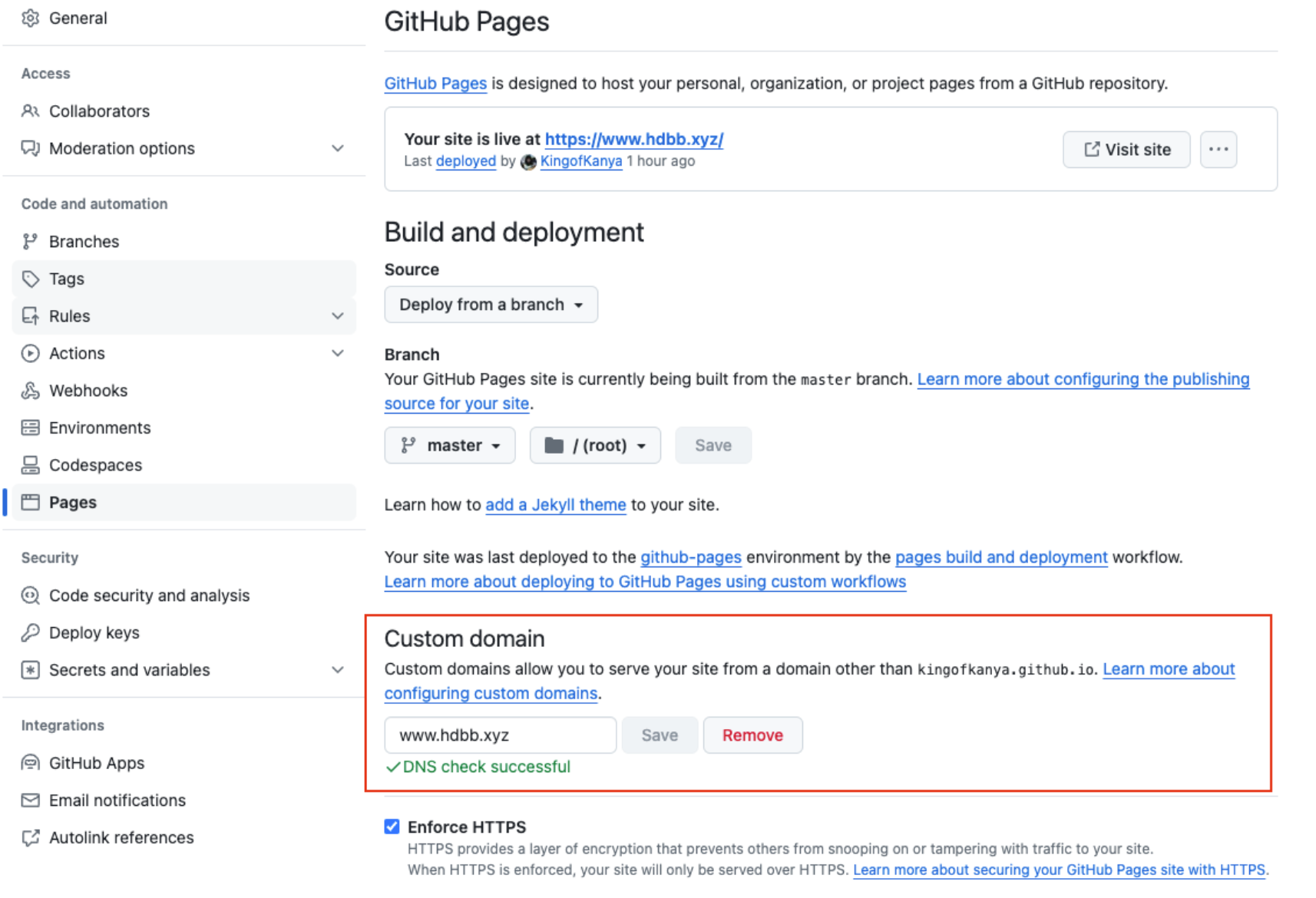
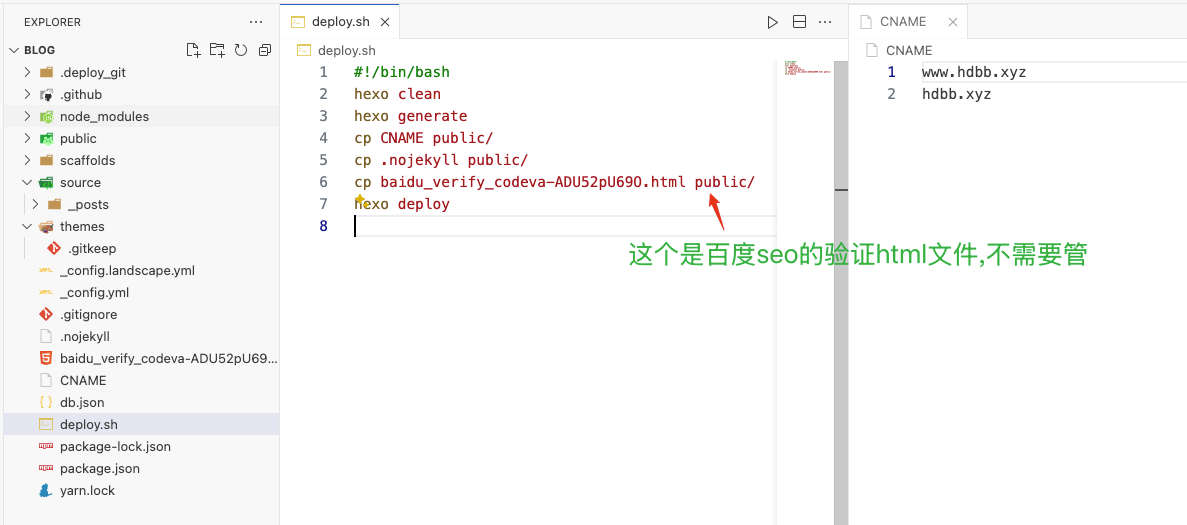
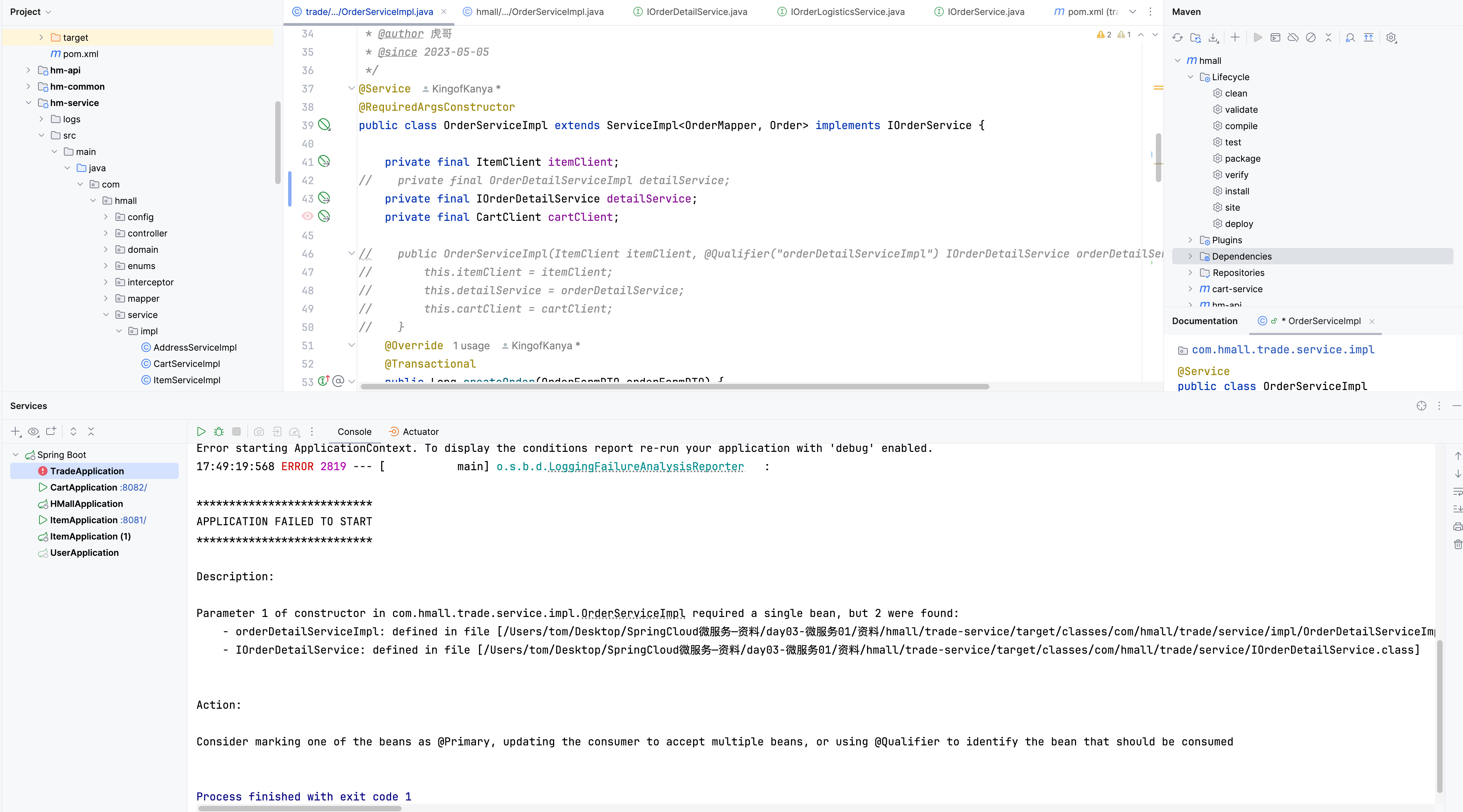
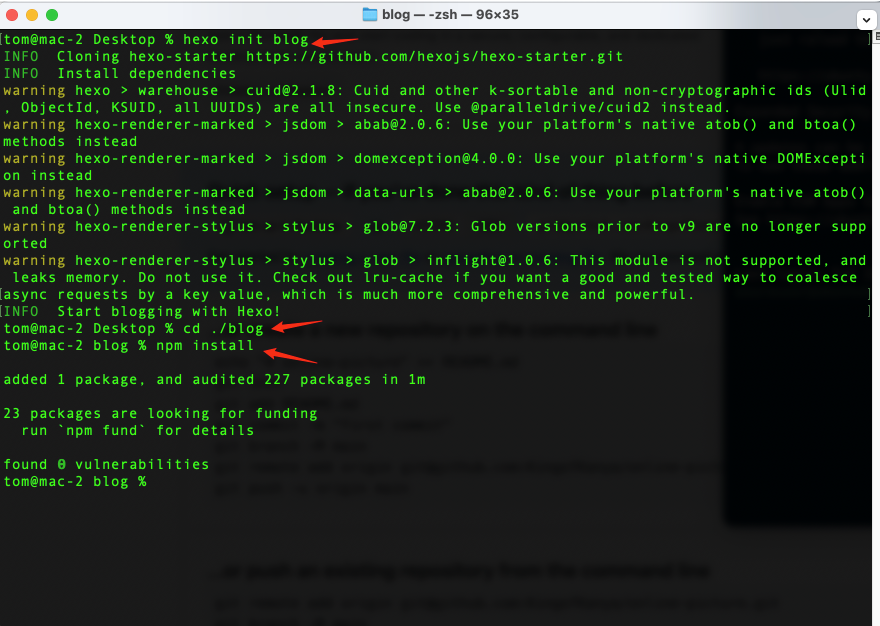

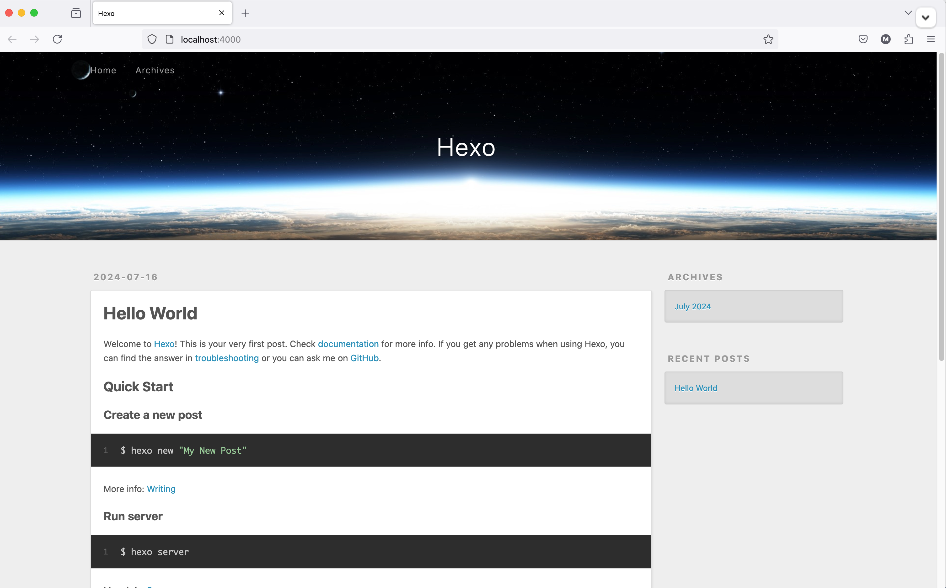
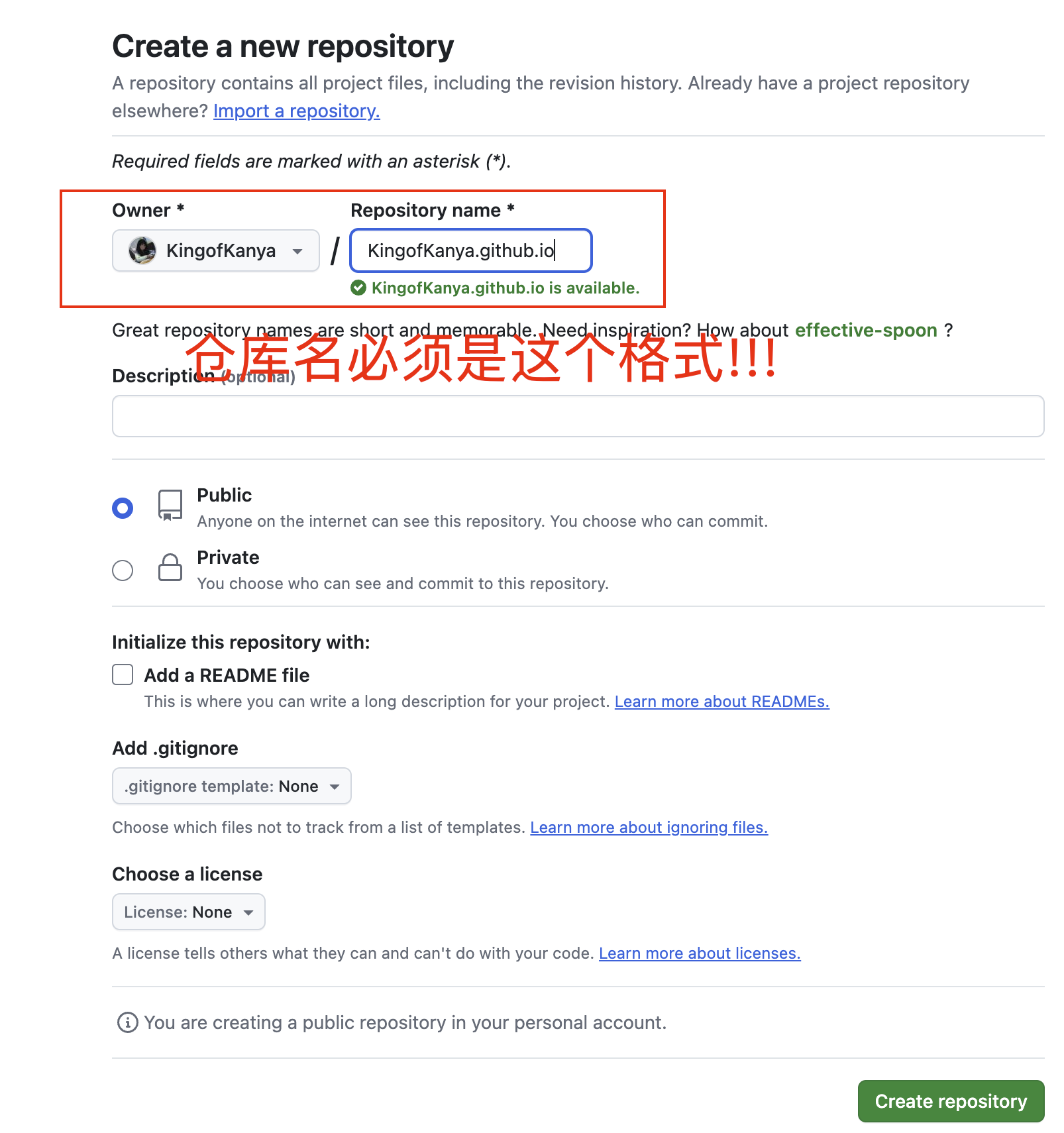
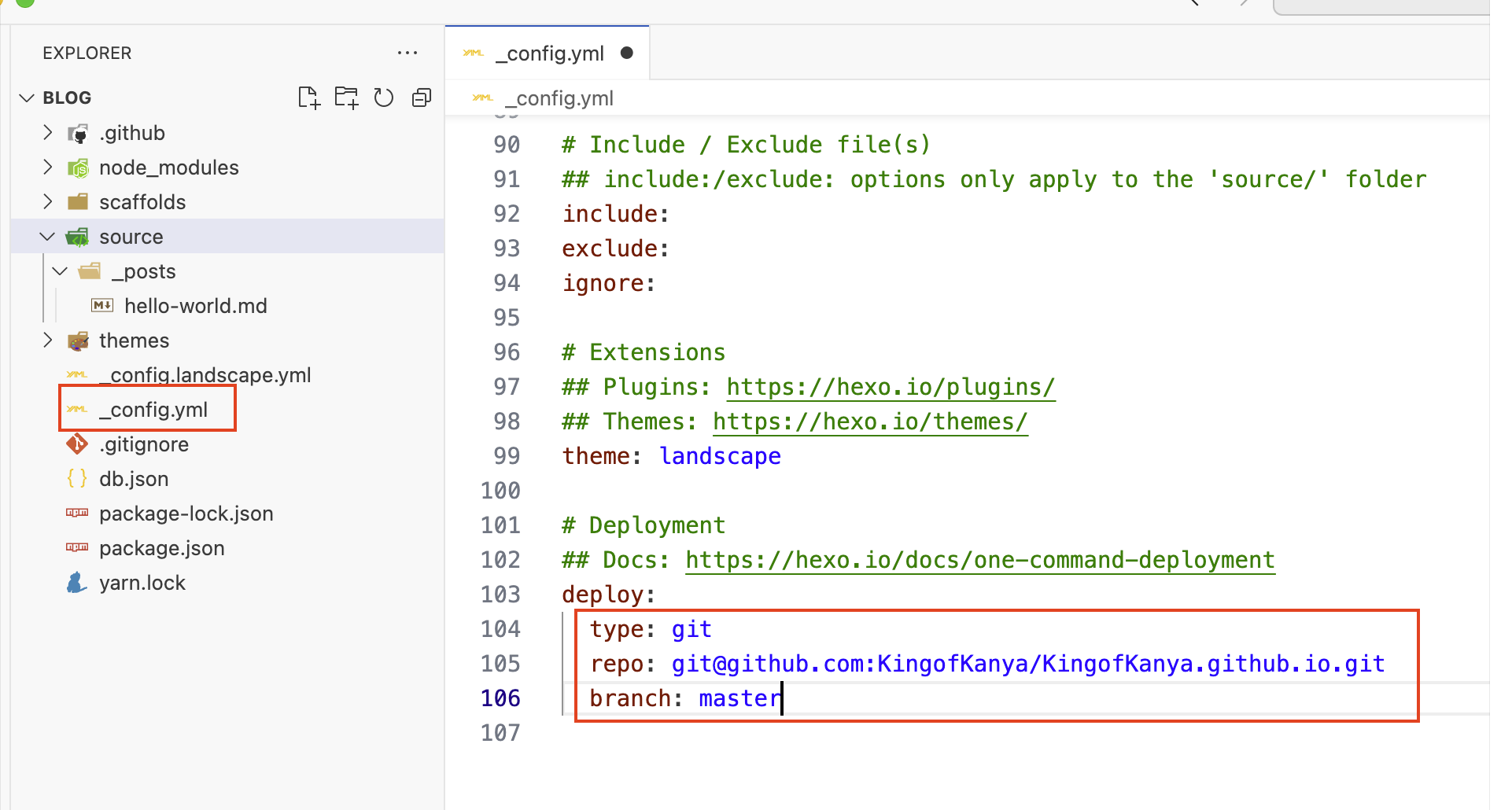
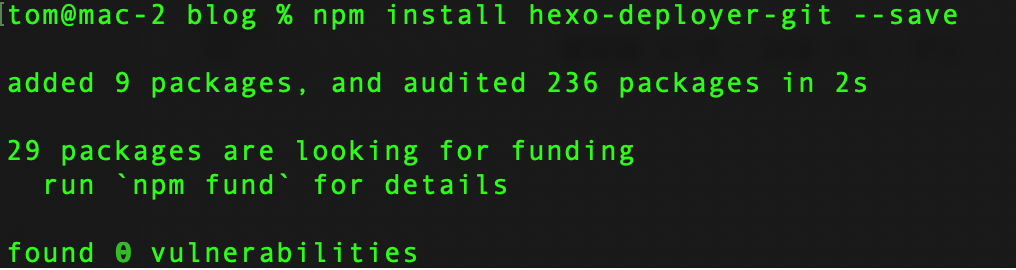
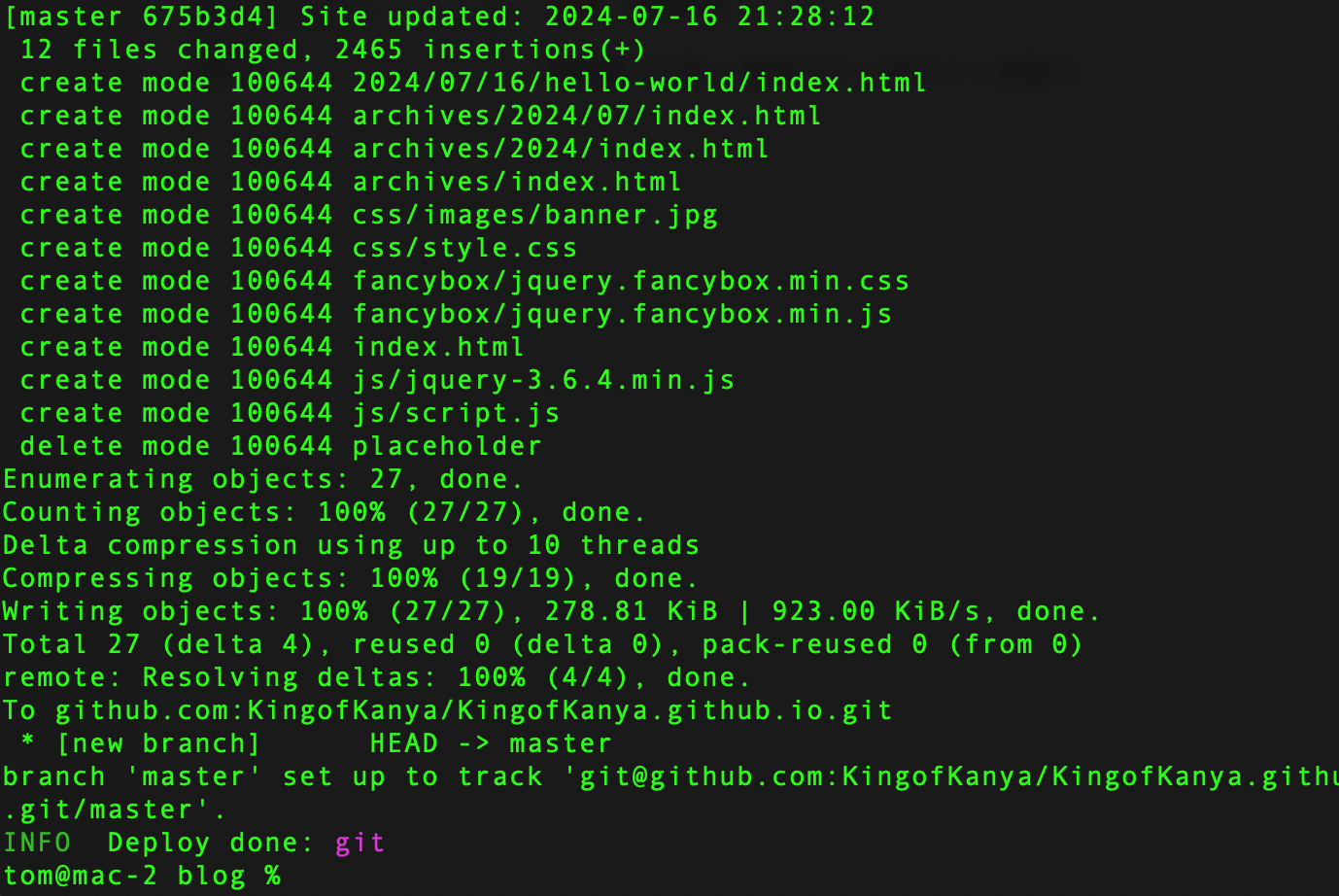
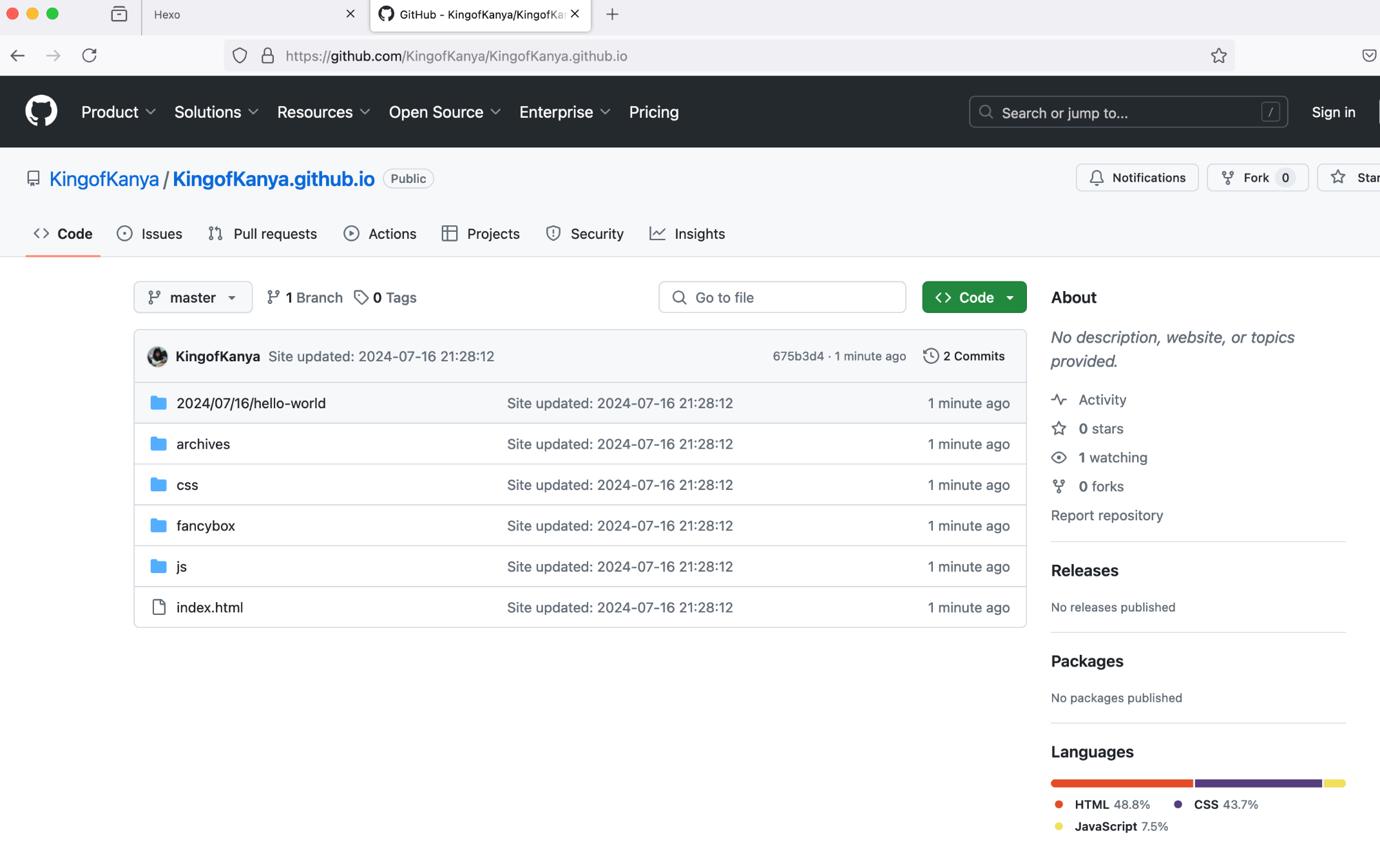
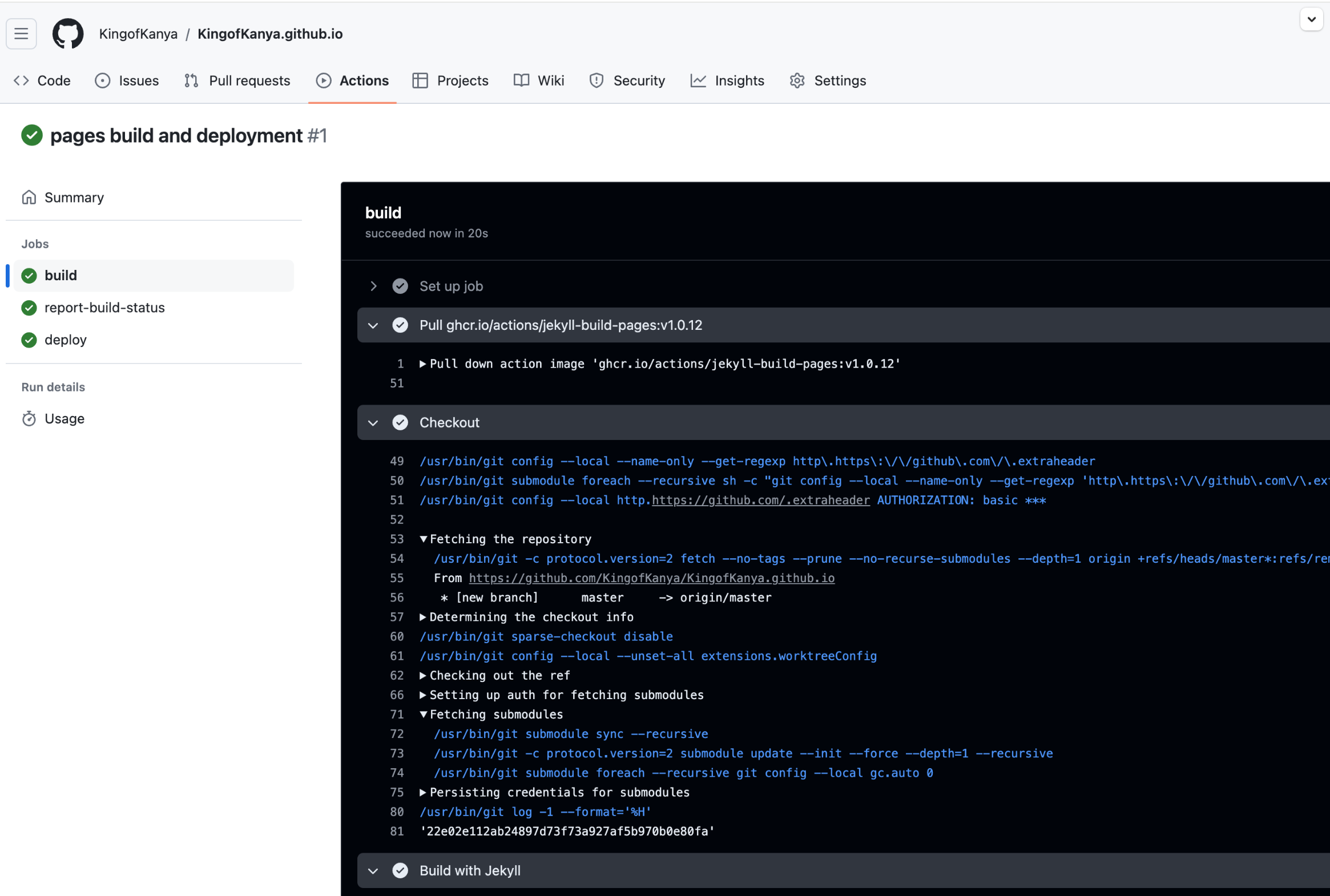
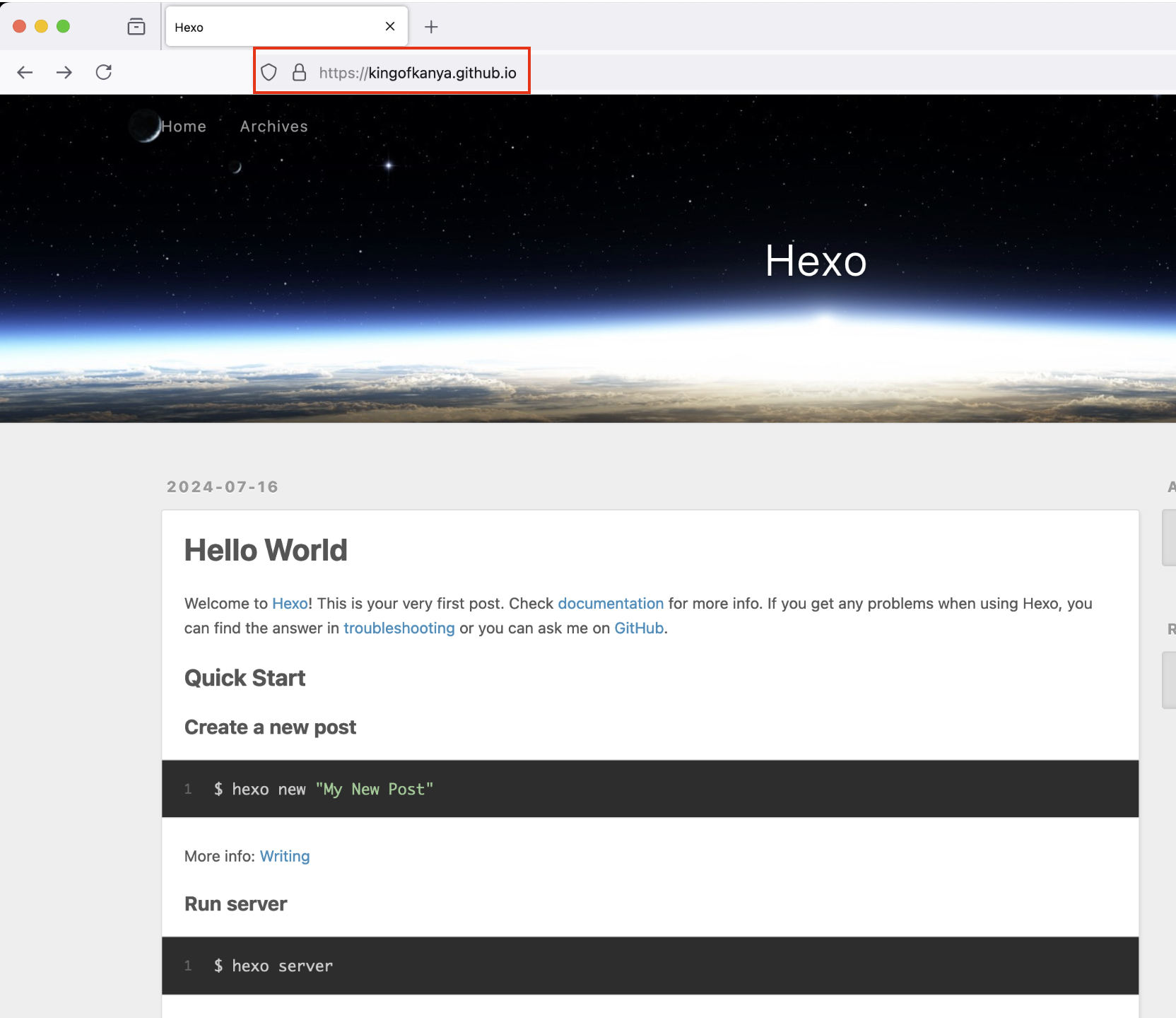
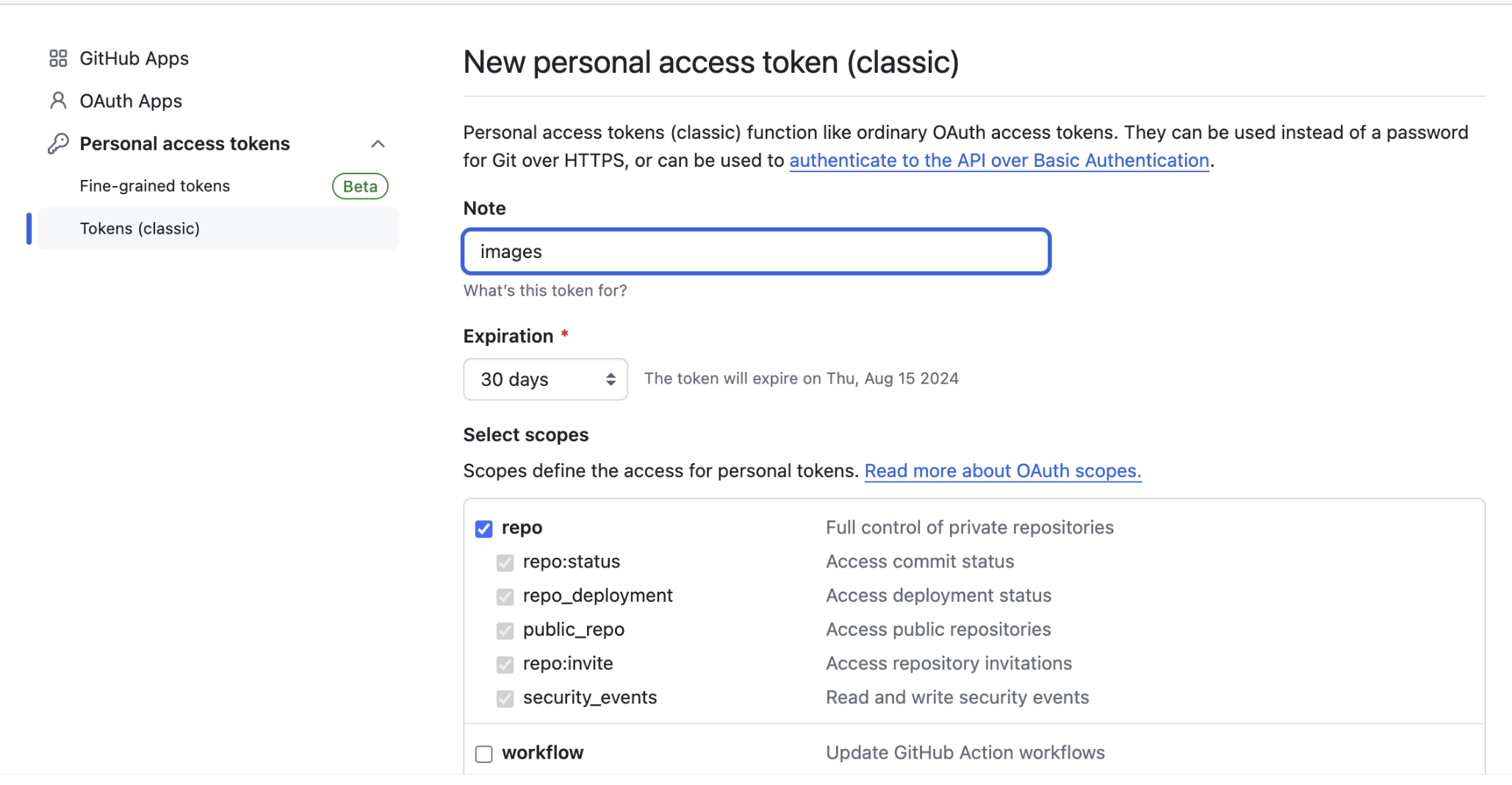
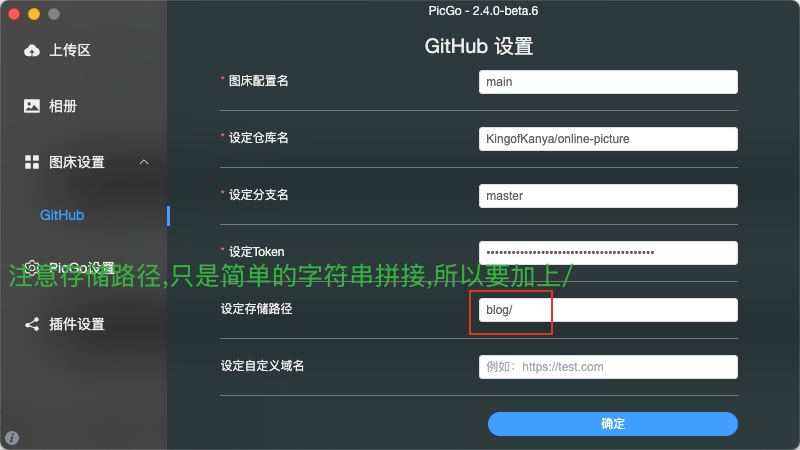

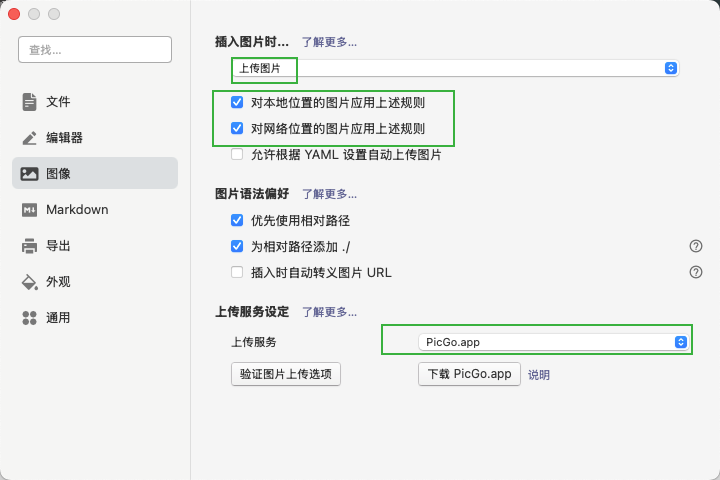
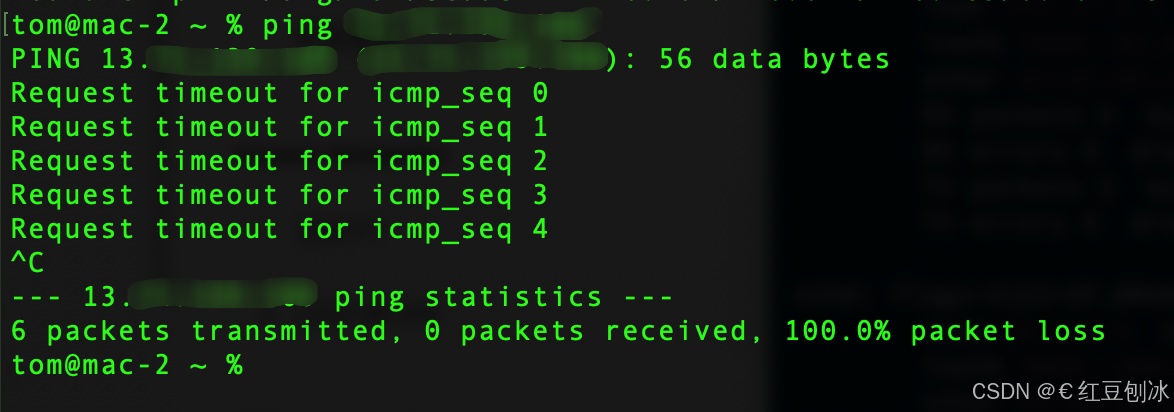
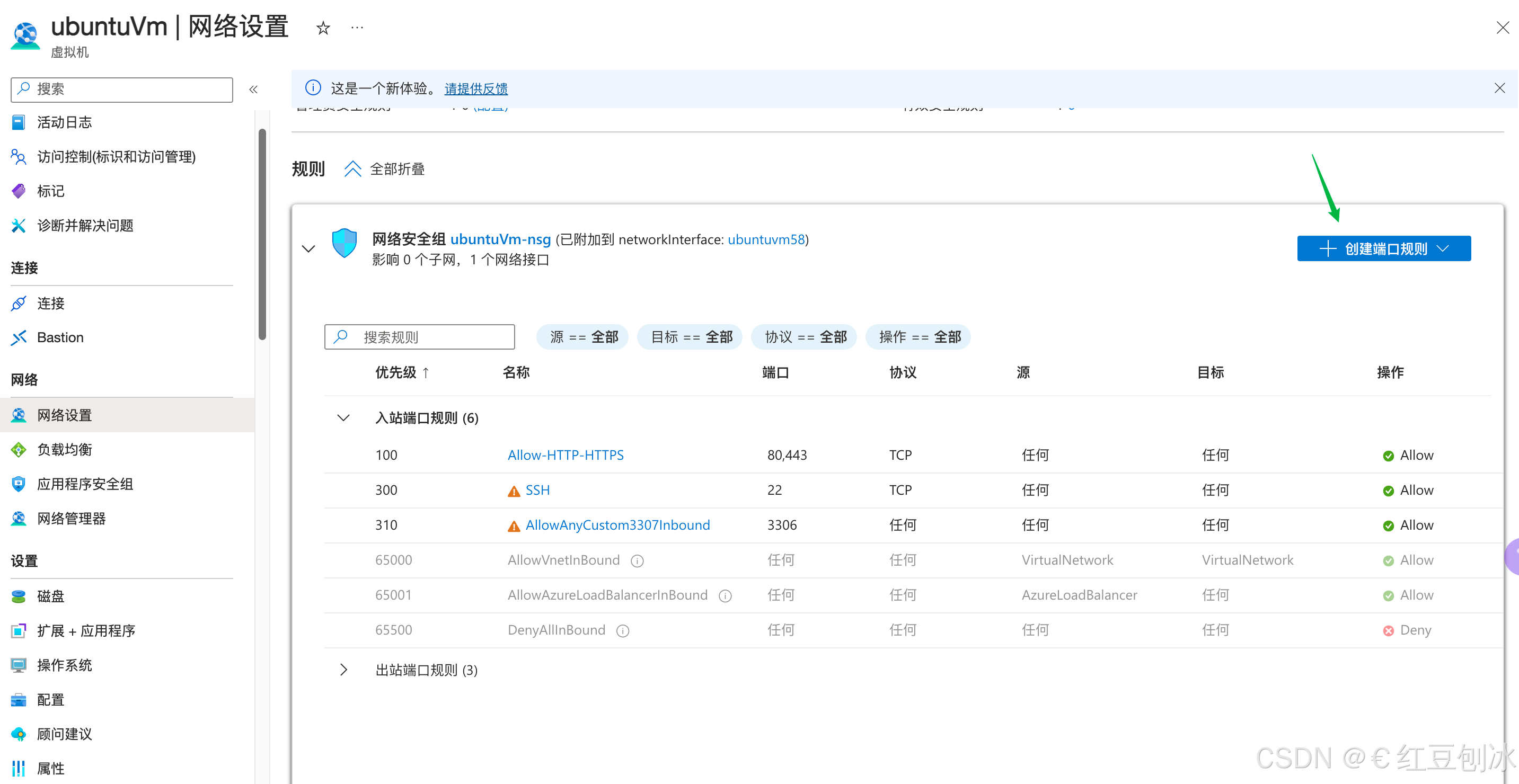
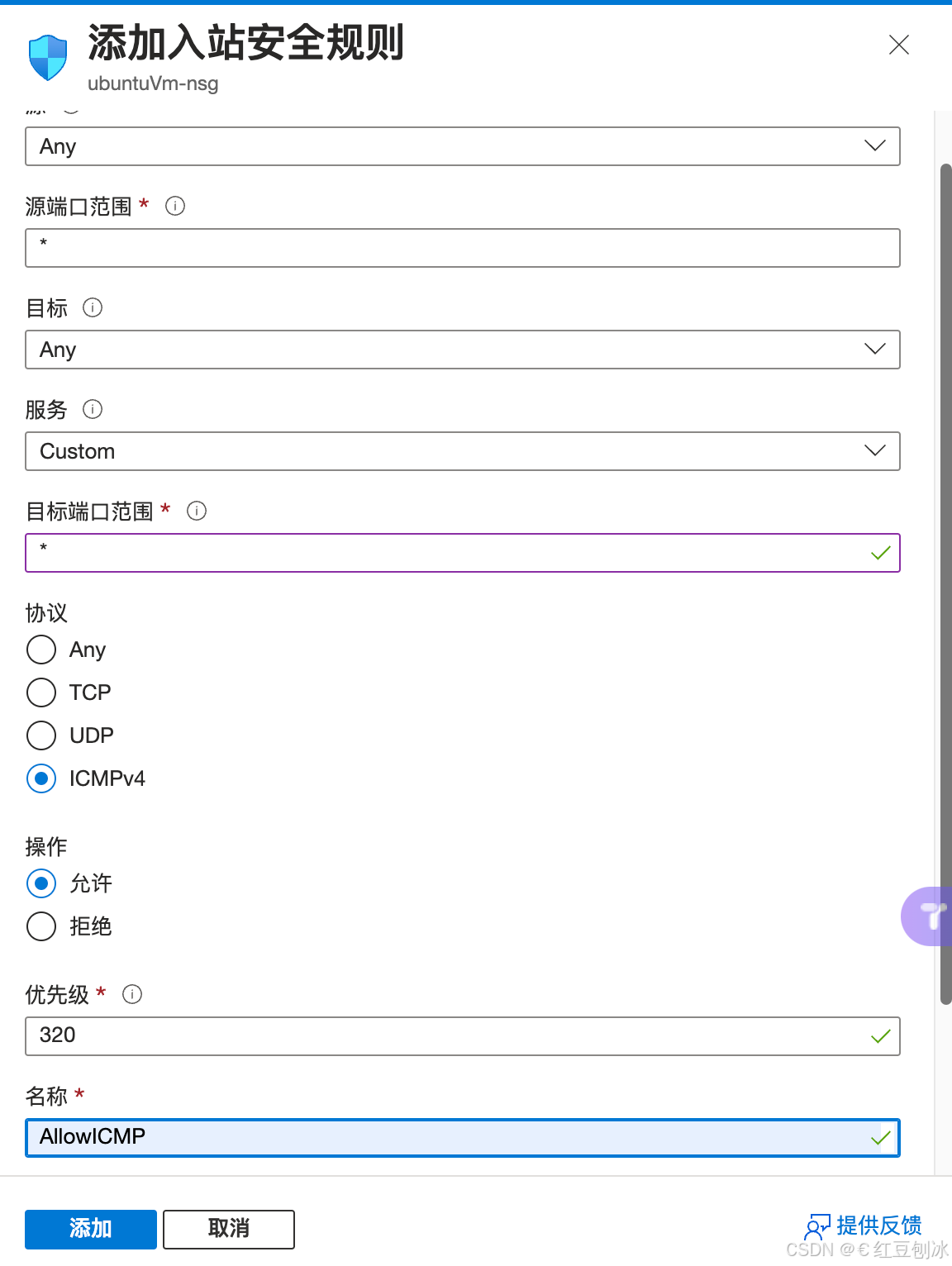
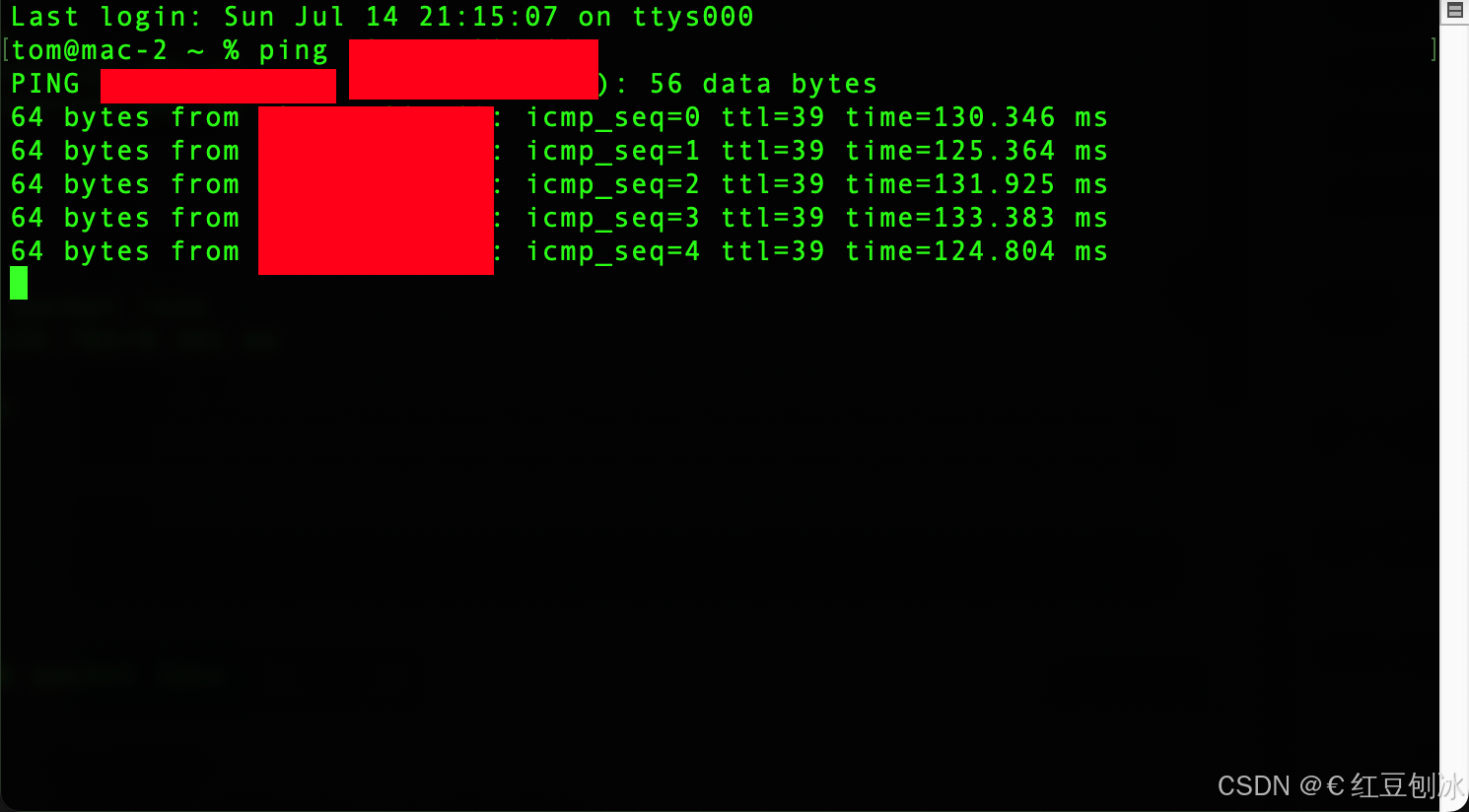
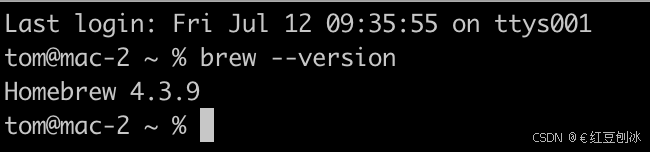
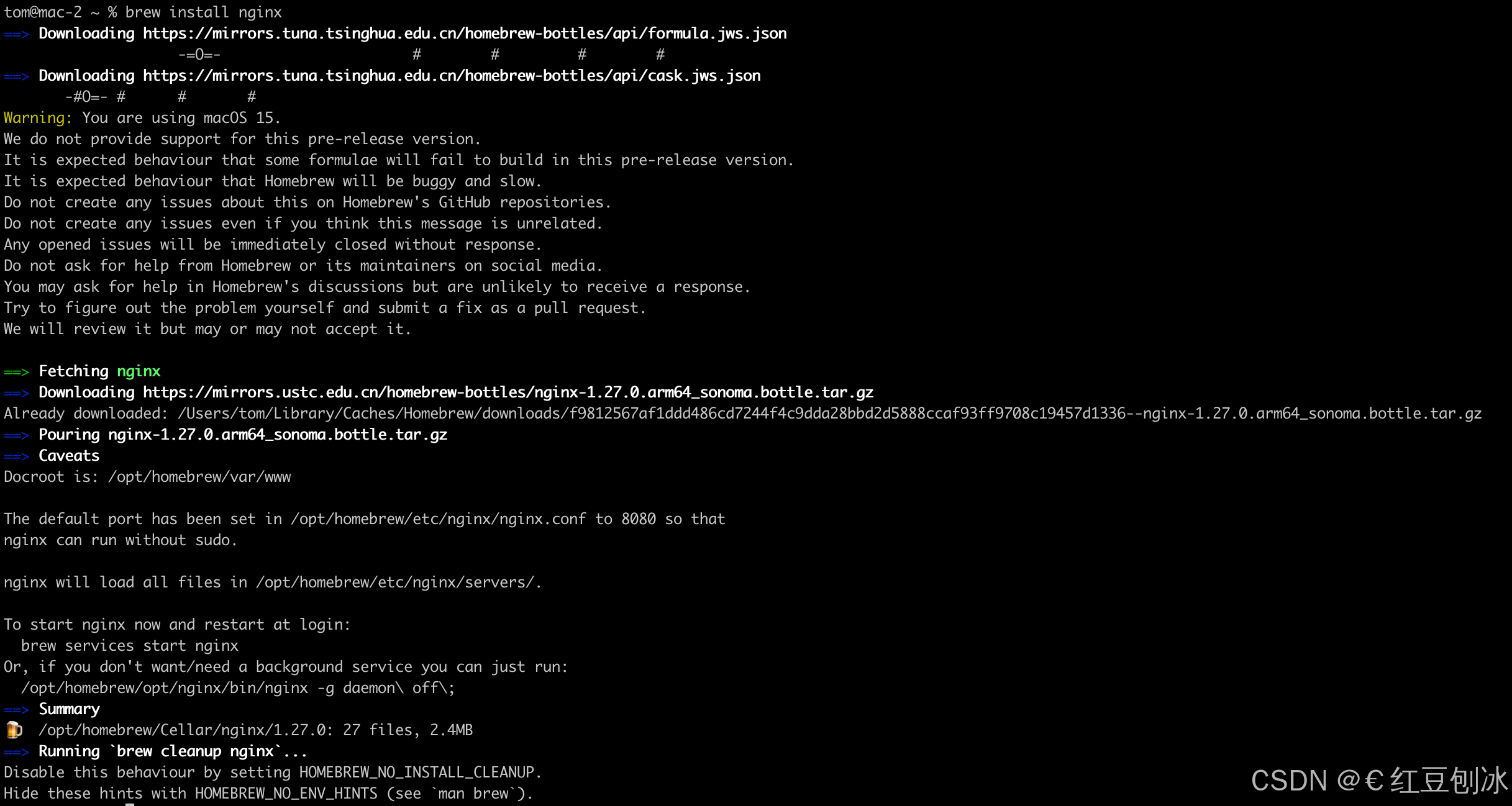
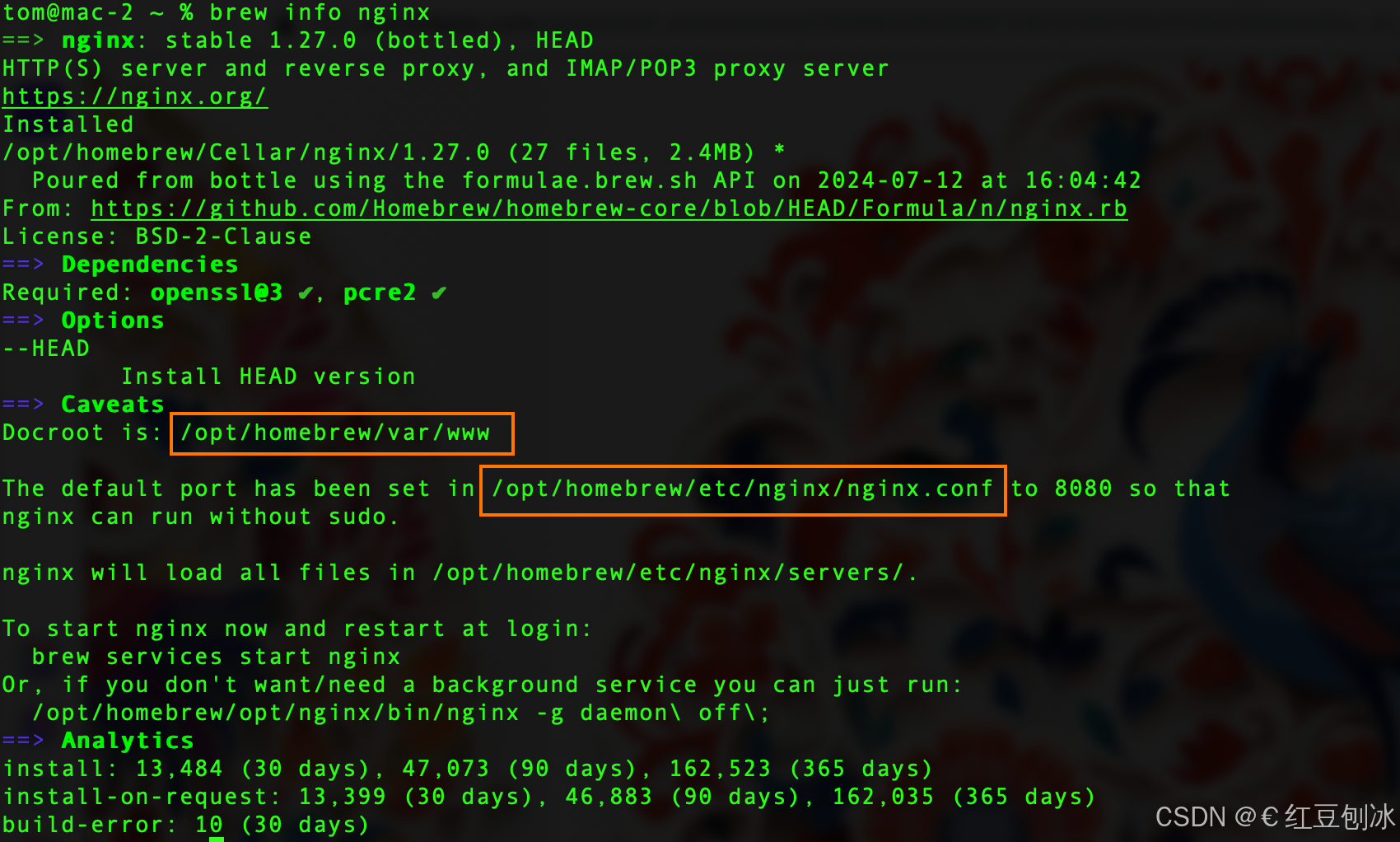

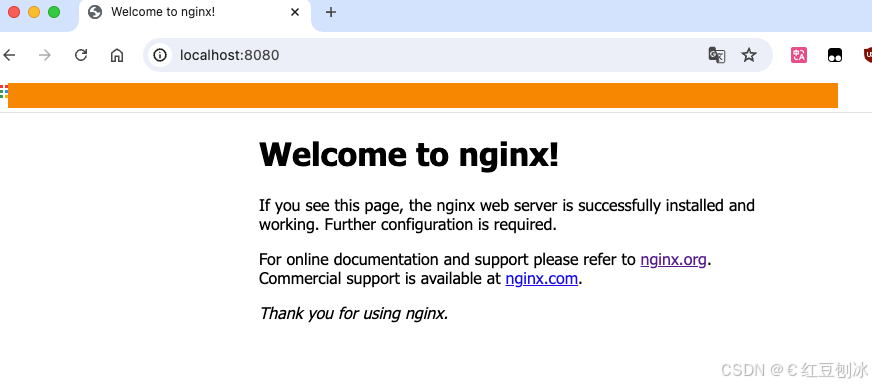
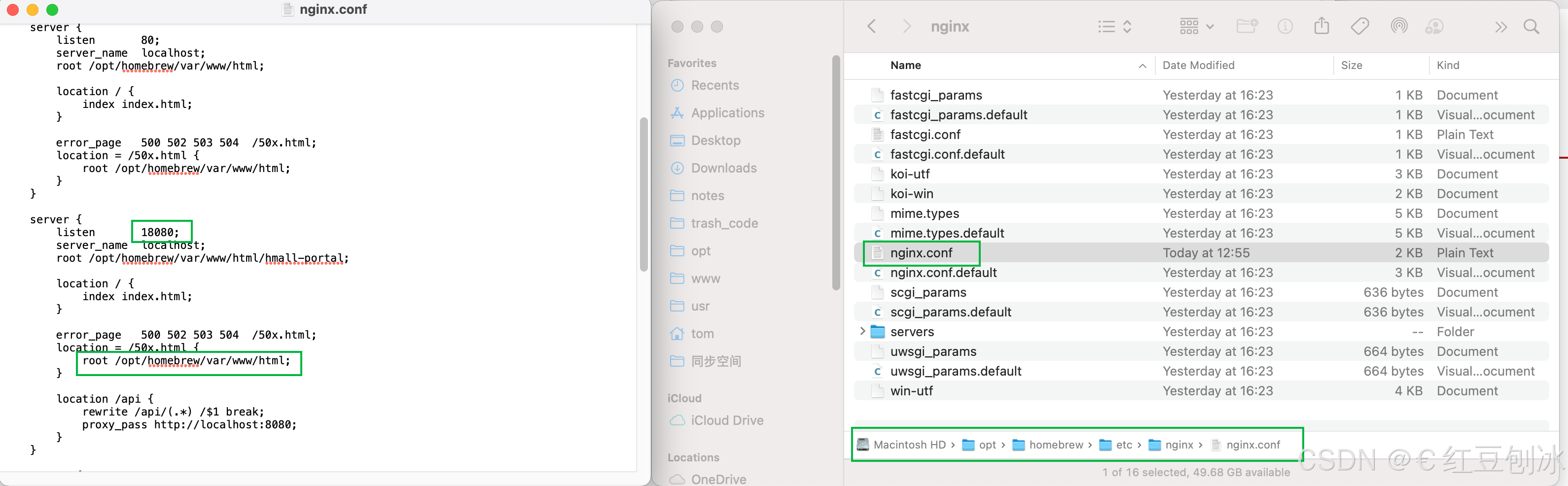
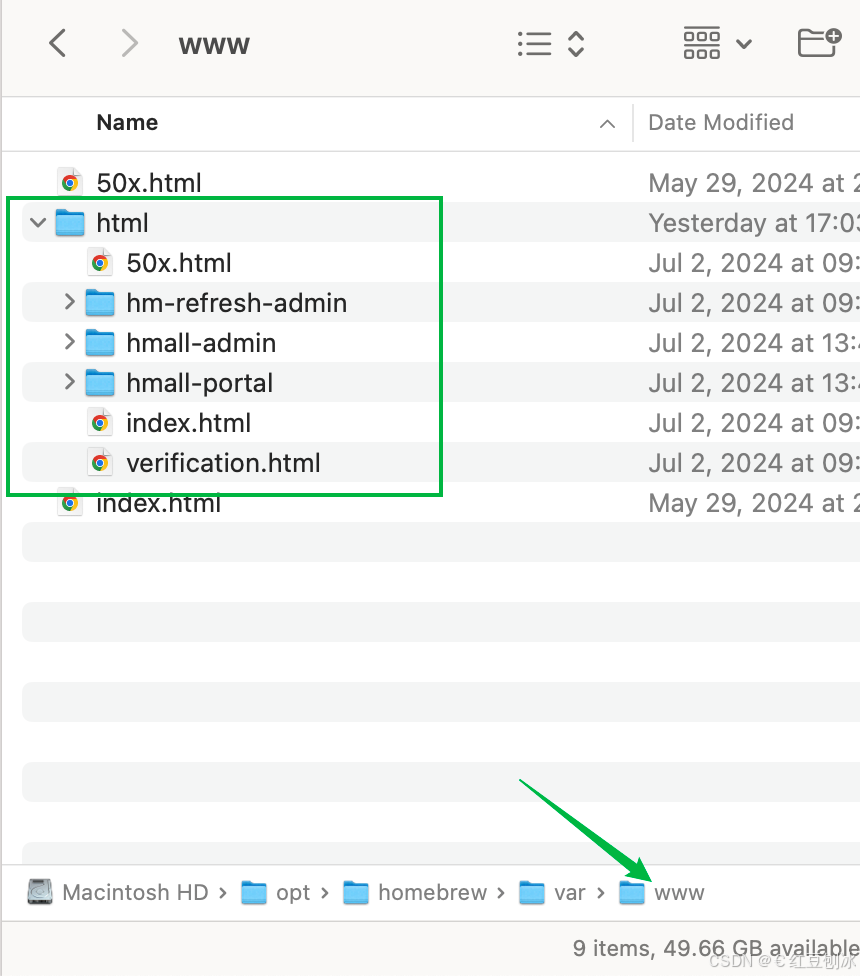
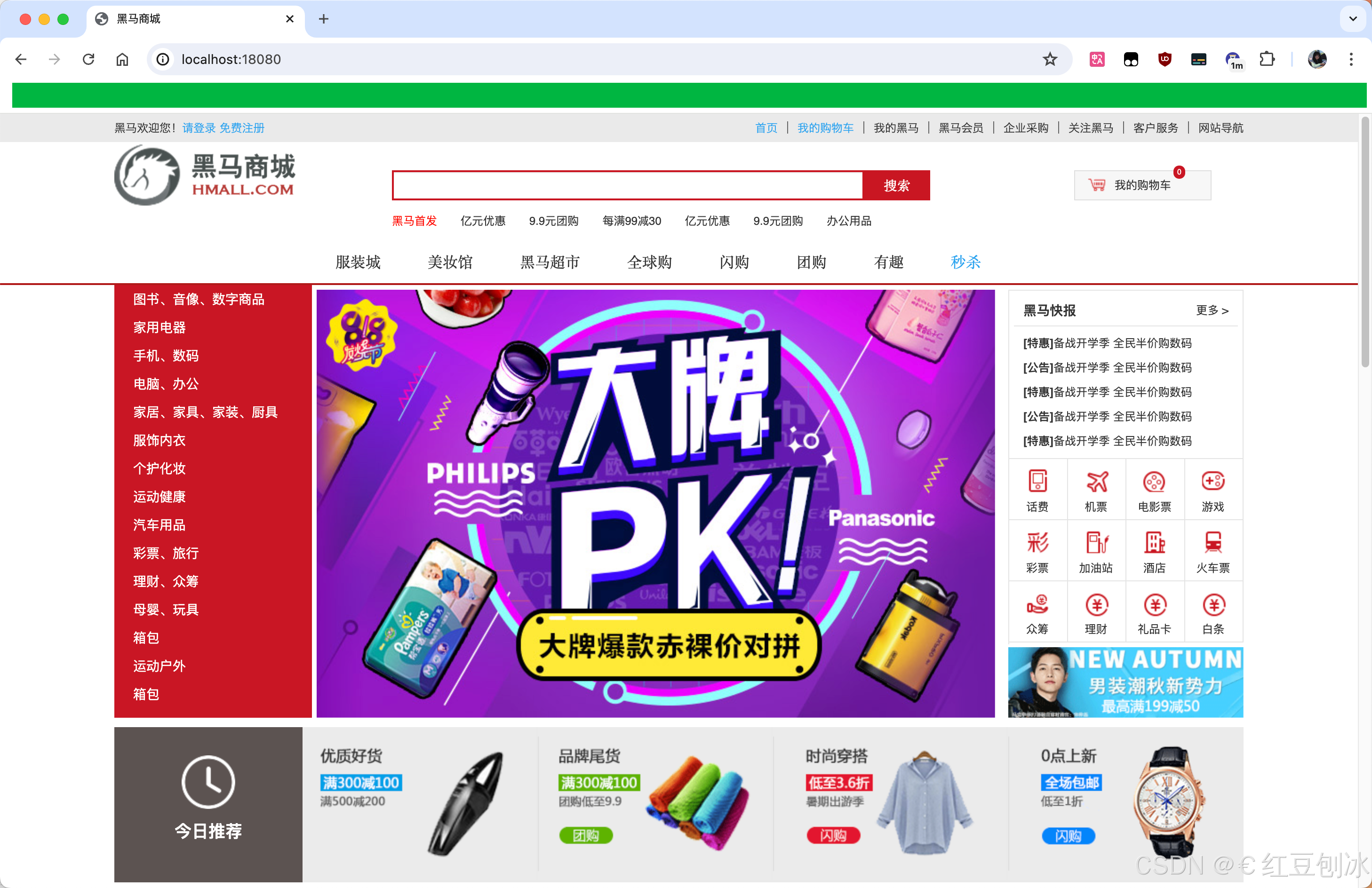
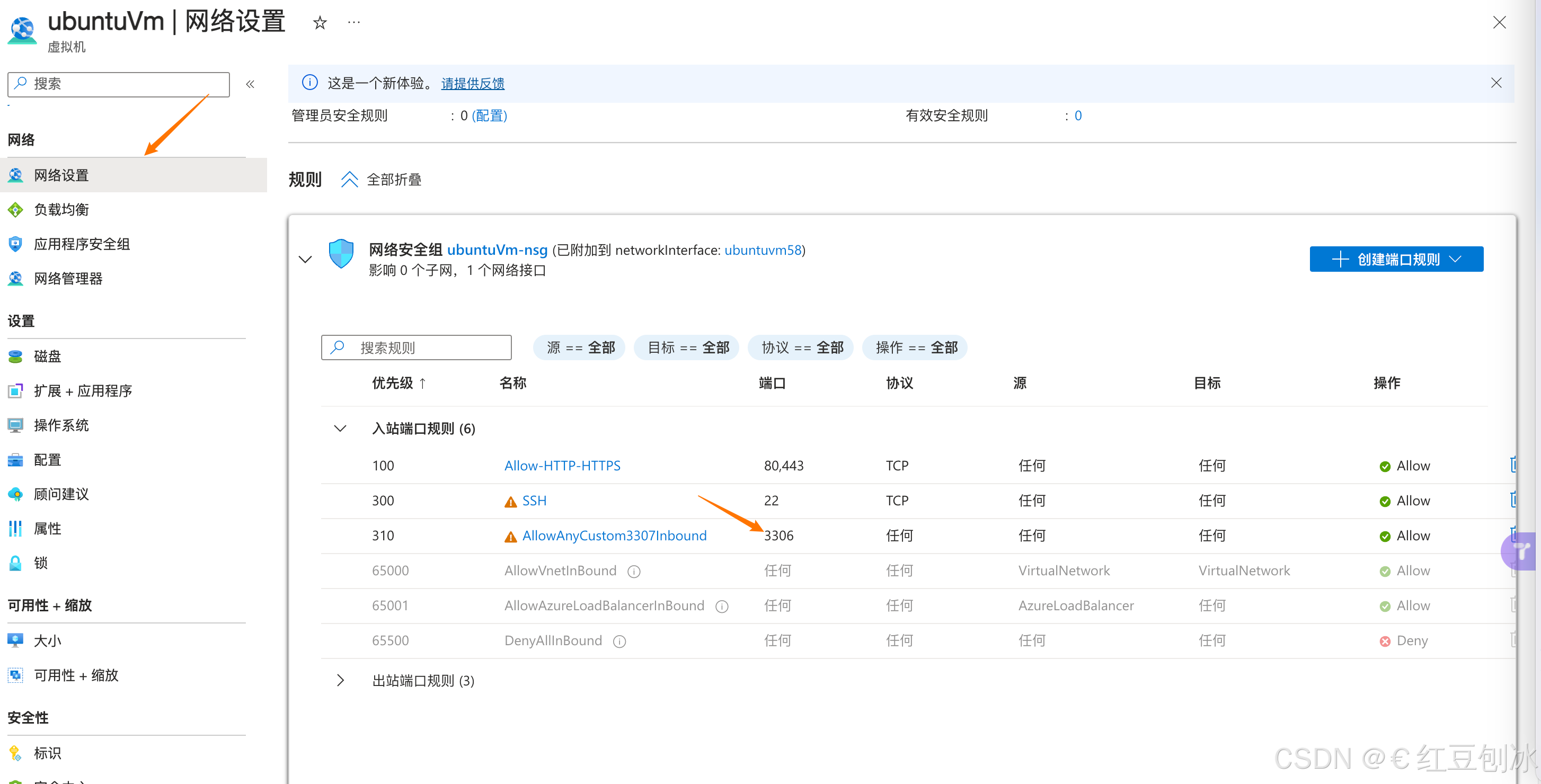
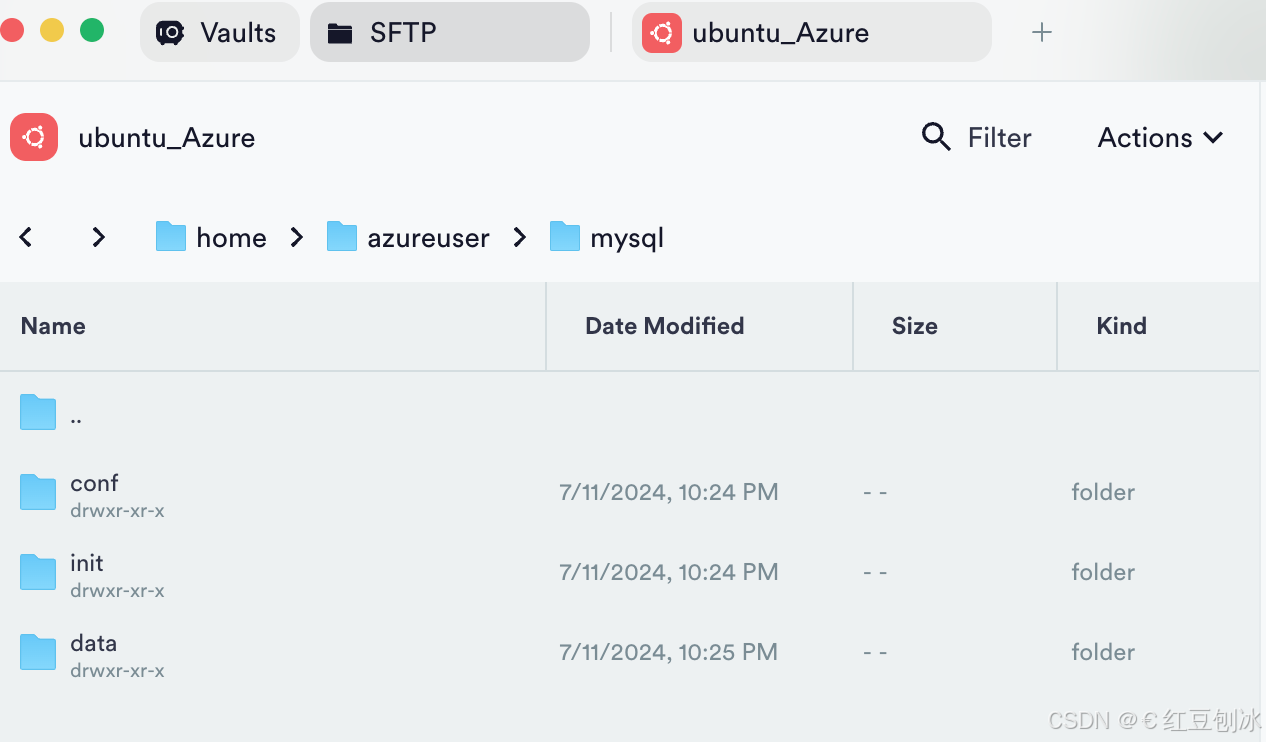
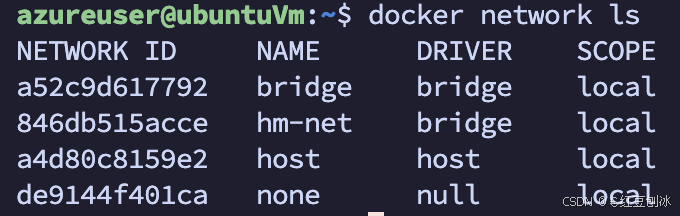
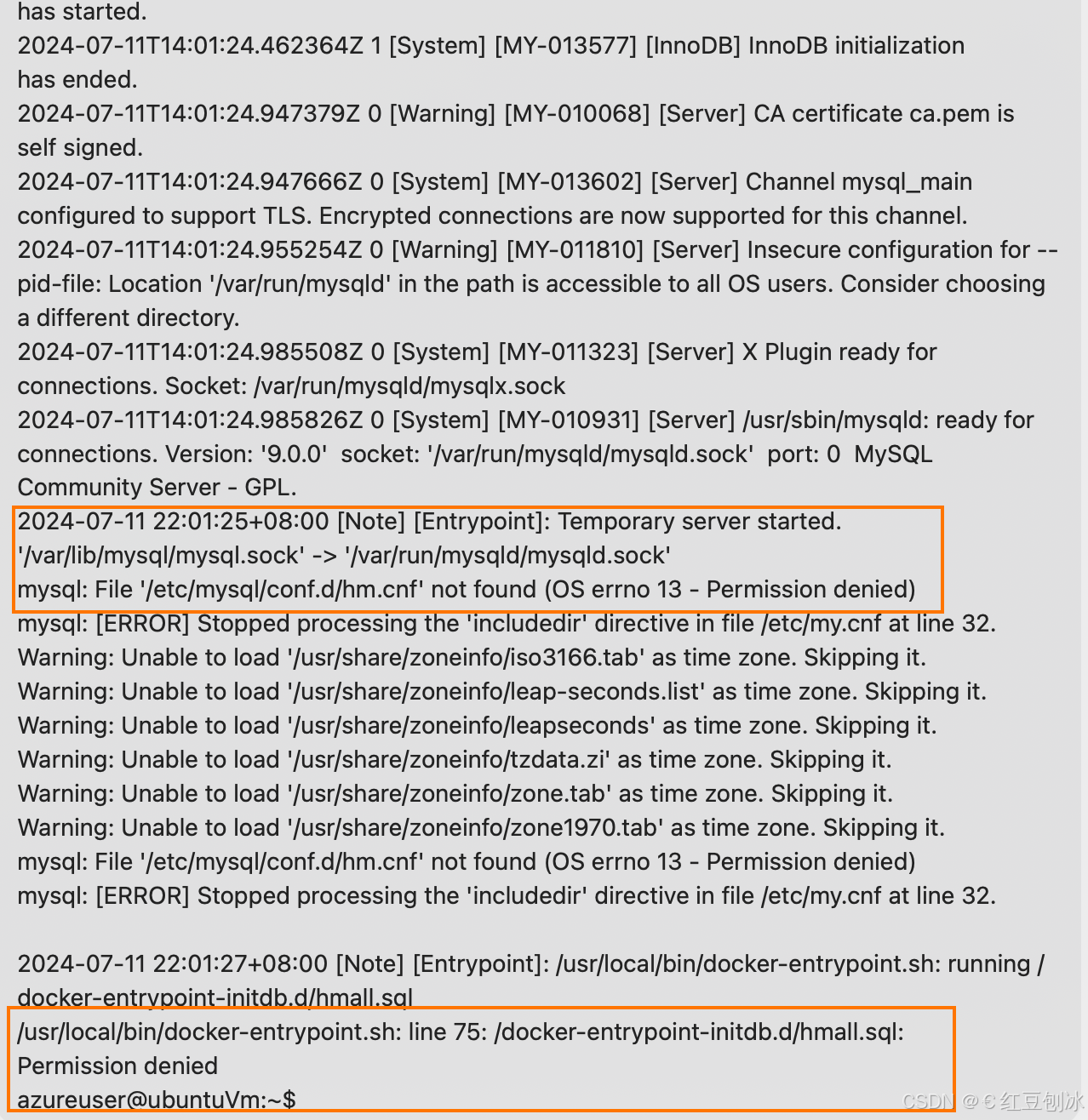 从日志信息中可以看到,MySQL 容器在启动过程中遇到了权限问题。具体来说:
从日志信息中可以看到,MySQL 容器在启动过程中遇到了权限问题。具体来说: